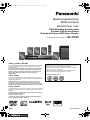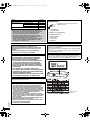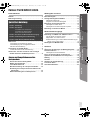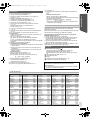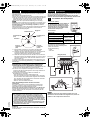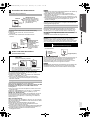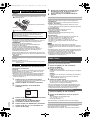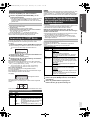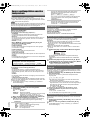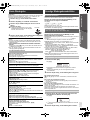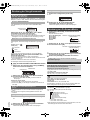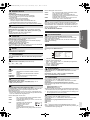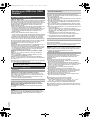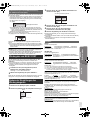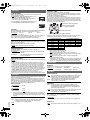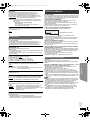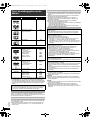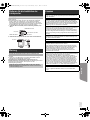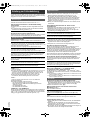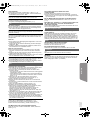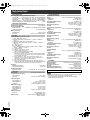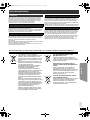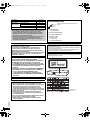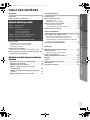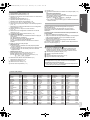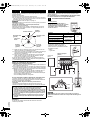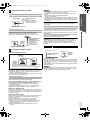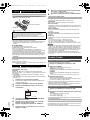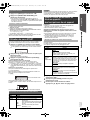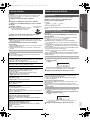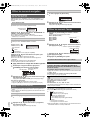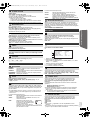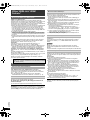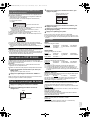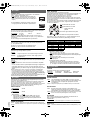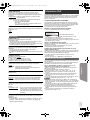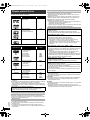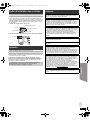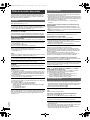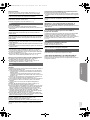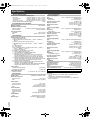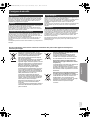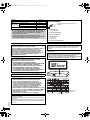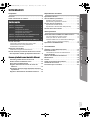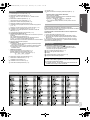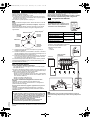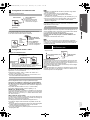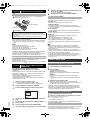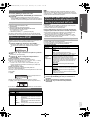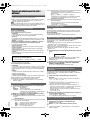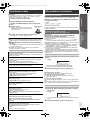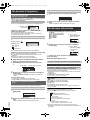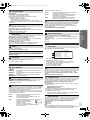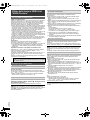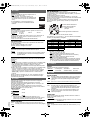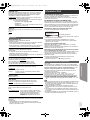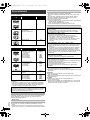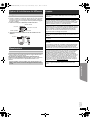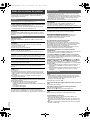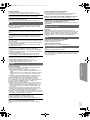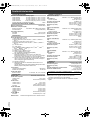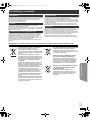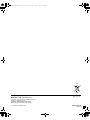Panasonic SCPT90EG Mode d'emploi
- Catégorie
- Lecteurs DVD
- Taper
- Mode d'emploi

[EG]
RQTX1200-D
Bedienungsanleitung
Mode d’emploi
Istruzioni per l’uso
DVD-Heimkino-Soundsystem
Système DVD home cinéma
Sistema del suono DVD Home Theater
Modell Nr./Modèle n°/Model No. SC-PT90
until
2010/05/19
Sehr geehrter Kunde
Wir möchten Ihnen für den Kauf dieses Produkts danken. Für optimale
Leistung und Sicherheit lesen Sie bitte diese Bedienungsanleitung
aufmerksam durch.
Lesen Sie vor dem Anschließen, dem Betrieb oder dem Einstellen
dieses Erzeugnisses die Bedienungsanleitung vollständig durch.
Bewahren Sie dieses Handbuch zum späteren Nachschlagen auf.
Die gezeigten Abbildungen können sich von Ihrem Gerät
unterscheiden.
Cher client
Nous vous remercions d’avoir acheté cet appareil. Pour en obtenir les
performances optimales et pour votre sécurité, veuillez lire attentivement
les présentes instructions.
Avant de procéder au raccordement, au fonctionnement ou au
réglage de ce produit, veuillez lire entièrement les instructions.
Conservez ce manuel pour pouvoir vous y reporter ultérieurement.
Les illustrations montrées peuvent être différentes de votre appareil.
Caro cliente
La ringraziamo per l’acquisto di questo prodotto. Per ottenere prestazioni
ottimali e per ragioni di sicurezza, consigliamo di leggere con attenzione le
istruzioni.
Prima di collegare, far funzionare o regolare l’apparecchio, leggere
completamente queste istruzioni.
Conservare questo manuale.
L’aspetto dell’unità mostrata nelle illustrazioni potrebbe apparire
diverso da quello dell’unità in dotazione.
Regionalcode/Code de zone/Numero regionale
Mit diesem Player können Sie DVD-Videos, die auf dem Etikett den
Regionalcode “2” oder “ALL” enthalten, wiedergeben.
Le lecteur permet de lire les DVD-Vidéo qui portent une étiquette
avec le code de zone “2” ou “ALL”.
Il lettore è in grado di riprodurre DVD-Video contrassegnati con
etichette contenenti il numero regionale “2” o “ALL”.
Beispiel/Exemple/Esempio:
2 ALL
3
5
2
The illustration shows SC-PT70.
Obrázek představuje model SC-PT70.
Na rysunku przedstawiono model SC-PT70.
SC-PT90EG-RQTX1200_ger.book Page 1 Wednesday, May 5, 2010 11:10 AM
La page charge ...
La page charge ...
La page charge ...
La page charge ...
La page charge ...
La page charge ...
La page charge ...
La page charge ...
La page charge ...
La page charge ...
La page charge ...
La page charge ...
La page charge ...
La page charge ...
La page charge ...
La page charge ...
La page charge ...
La page charge ...
La page charge ...
La page charge ...
La page charge ...
La page charge ...

2
RQTX1200
FRANÇAIS
Système SC-PT90
Appareil principal SA-PT90
Système de
haut-parleurs
Enceintes avant SB-HF70
Enceinte centrale SB-HC70
Enceinte surround SB-HS70
Caisson de basse SB-HW22
≥ Nous attirons votre attention sur le fait que les commandes et
les composants effectifs, options de menu etc. de votre
Système DVD home cinéma pourraient présenter un aspect
différent des commandes et composants montrés dans les
illustrations du présent Mode d’emploi.
≥ Bien que les commandes soient principalement décrites pour
la télécommande, vous pouvez également les effectuer
directement sur l’appareil principal lorsque les touches de
commande sont identiques.
Accessoires
Veuillez vérifier et identifier les accessoires
fournis.
∏ 1 Télécommande
(N2QAYB000456)
∏ 2 Piles de télécommande
∏ 1 Antenne FM intérieure
∏ Câble d’enceinte
≥ 3 câbles courts
≥ 2 câbles longs
∏ 1 Cordon d’alimentation
AVERTISSEMENT!
CET APPAREIL UTILISE UN LASER.
L’UTILISATION DE COMMANDES OU DE RÉGLAGES OU
L’EXÉCUTION DE PROCÉDURES AUTRES QUE CELLES
SPÉCIFIÉES ICI PEUVENT PROVOQUER UNE EXPOSITION À
DES RADIATIONS DANGEREUSES.
NE PAS OUVRIR LES COUVERCLES NI ESSAYER DE RÉPARER
SOI-MÊME. CONFIER TOUT TRAVAIL D’ENTRETIEN À UN
PERSONNEL QUALIFIÉ.
AVERTISSEMENT :
POUR RÉDUIRE LES RISQUES D’INCENDIE,
D’ÉLECTROCUTION OU DE DOMMAGES AU PRODUIT,
≥N’EXPOSEZ PAS CET APPAREIL À LA PLUIE, À
L’HUMIDITÉ, À UNE CHUTE DE GOUTTES OU À DES
ÉCLABOUSSURES ET NE PLACEZ AUCUN RÉCIPIENT
CONTENANT UN LIQUIDE TEL QU’UN VASE AU-
DESSUS.
≥
N’UTILISEZ QUE LES ACCESSOIRES RECOMMANDÉS.
≥NE RETIREZ PAS LE COUVERCLE (OU L’ARRIÈRE) :
IL N’Y A AUCUNE PIÈCE RÉPARABLE PAR
L’UTILISATEUR À L’INTÉRIEUR. CONFIEZ TOUTE
INTERVENTION À UN PERSONNEL DE DÉPANNAGE
QUALIFIÉ.
CET APPAREIL EST DESTINÉ AUX CLIMATS TEMPÉRÉS.
AVERTISSEMENT!
≥ NE PAS INSTALLER NI PLACER L’APPAREIL DANS UNE
BIBLIOTHÈQUE, UN PLACARD RENFERMÉ NI AUCUN AUTRE
ESPACE RÉDUIT DE FAÇON À ASSURER UNE BONNE
VENTILATION. VÉRIFIER QU’AUCUN RIDEAU NI AUCUN
AUTRE MATÉRIAU NE BLOQUE LA VENTILATION DE FAÇON À
ÉVITER TOUT RISQUE DE CHOC ÉLECTRIQUE OU DE FEU DÛ
À UNE SURCHAUFFE.
≥ NE BOUCHEZ PAS LES OUVERTURES D’AÉRATION DE
L’APPAREIL AVEC DES JOURNAUX, NAPPES, RIDEAUX OU
OBJETS SIMILAIRES.
≥ NE PLACEZ PAS DE SOURCES DE FLAMMES VIVES TELLES
QUE BOUGIES ALLUMÉES SUR L’APPAREIL.
≥ JETEZ LES PILES D’UNE MANIÈRE COMPATIBLE AVEC
L’ENVIRONNEMENT.
Veillez à ce que la prise de courant se trouve près de l’équipement et
soit facilement accessible.
Vous devez pouvoir débrancher et rebrancher facilement la fiche du
cordon d’alimentation secteur.
Pour isoler complètement cet appareil du secteur, débranchez le
cordon d’alimentation secteur de la prise de courant.
Ce produit peut être perturbé par les ondes des téléphones mobiles
pendant l’utilisation. Si vous constatez une telle interférence, éloignez
le téléphone mobile du produit.
(À l’intérieur de
l’appareil)
24
SC-PT90EG-RQTX1200_fre.book Page 2 Wednesday, May 5, 2010 10:52 AM

3
PréparatifsLecture de disquesAutres commandesRéférence
RQTX1200
FRANÇAIS
TABLE DES MATIÈRES
Préparatifs
Accessoires . . . . . . . . . . . . . . . . . . . . . . . . . . . . . . . . . . . .2
Guide de référence commandes. . . . . . . . . . . . . . . . . . . .4
Guide de démarrage rapide
étape 1 Positionnement . . . . . . . . . . . . . . . . . . . . . . 6
étape 2 Connexions. . . . . . . . . . . . . . . . . . . . . . . . . . 6
Connexions des enceintes . . . . . . . . . . . . . . . . .6
Connexions antenne radio . . . . . . . . . . . . . . . . .7
Connexions audio et vidéo . . . . . . . . . . . . . . . . .7
étape 3 Connexion fil d’alimentation CA. . . . . . . . . 7
étape 4 Préparer la télécommande . . . . . . . . . . . . . 8
étape 5 EASY SETUP (CONFIG. FACILE)
. . . . . . . . 8
Ecouter la radio . . . . . . . . . . . . . . . . . . . . . . . . . . . . . . . . .8
Prérégler les stations automatiquement . . . . . . . . . . . . . . . . 8
Ecouter/confirmer les canaux préréglés . . . . . . . . . . . . . . . . 8
Syntonisation manuelle. . . . . . . . . . . . . . . . . . . . . . . . . . . . . 9
Utilisation du menu START . . . . . . . . . . . . . . . . . . . . . . . .9
Sélectionner la source au moyen de la télécommande . . . . 9
Ecouter l’audio du téléviseur ou d’autres appareils des
haut-parleurs de cet appareil. . . . . . . . . . . . . . . . . . . . .9
Lecture de disques
Lecture de base . . . . . . . . . . . . . . . . . . . . . . . . . . . . . . . . 11
Autres modes de lecture. . . . . . . . . . . . . . . . . . . . . . . . . 11
Répétez la lecture . . . . . . . . . . . . . . . . . . . . . . . . . . . . . . . 11
Programme et Lecture aléatoire . . . . . . . . . . . . . . . . . . . . 11
Utiliser les menus de navigation . . . . . . . . . . . . . . . . . . 12
Lire des disques de données. . . . . . . . . . . . . . . . . . . . . . . 12
Lire des disques DVD-R/-RW (DVD-VR) . . . . . . . . . . . . . 12
Utiliser les menus à l’écran . . . . . . . . . . . . . . . . . . . . . . 12
Autres commandes
Utiliser VIERA Link “HDAVI Control
TM
” . . . . . . . . . . . . . 14
Qu’est ce que VIERA Link “HDAVI Control” . . . . . . . . . . . 14
Que pouvez-vous faire avec le “HDAVI Control” . . . . . . . . 14
Contrôle facile avec la télécommande VIERA uniquement
(pour “HDAVI Control 2 ou plus”) . . . . . . . . . . . . . . . . . . 15
Lisez à partir du PORT MUSIQUE . . . . . . . . . . . . . . . . . 15
Référence
Modifier les paramétrages du lecteur . . . . . . . . . . . . . . 15
Informations DivX . . . . . . . . . . . . . . . . . . . . . . . . . . . . . . 17
Afficher le texte des sous-titres DivX. . . . . . . . . . . . . . . . . 17
Disques pouvant être lus . . . . . . . . . . . . . . . . . . . . . . . . 18
Option d’installation des enceintes . . . . . . . . . . . . . . . . 19
Entretien . . . . . . . . . . . . . . . . . . . . . . . . . . . . . . . . . . . . . . 19
Licences . . . . . . . . . . . . . . . . . . . . . . . . . . . . . . . . . . . . . . 19
Guide de résolution des pannes . . . . . . . . . . . . . . . . . . 20
Spécifications . . . . . . . . . . . . . . . . . . . . . . . . . . . . . . . . . 22
Consignes de sécurité . . . . . . . . . . . . . . . . . . . . . . . . . . 23
Bénéficier des effets sonores sur toutes les
enceintes
Bénéficier d’effets de son ambiophonique . . . . . . . .10
Sélectionner le mode son . . . . . . . . . . . . . . . . . . . . . .10
Ambiophonique mode murmure . . . . . . . . . . . . . . . .10
Régler le niveau de sortie des enceintes
manuellement. . . . . . . . . . . . . . . . . . . . . . . . . . . . . .10
Réglage du niveau de haut-parleurs pendant la
lecture . . . . . . . . . . . . . . . . . . . . . . . . . . . . . . . . . . . .10
Régler la balances des enceintes avant . . . . . . . . . .10
25
SC-PT90EG-RQTX1200_fre.book Page 3 Wednesday, May 5, 2010 10:52 AM
La page charge ...

5
RQTX1200
FRANÇAIS
Préparatifs
Les autres équipements audio/vidéo Panasonic pourraient commencer à
fonctionner quand vous commandez l’appareil au moyen de la
télécommande fournie.
Vous pouvez commander cet appareil dans un autre mode en
paramétrant le mode de fonctionnement de la télécommande sur
“REMOTE 2”.
L’unité principale et la télécommande doivent être paramétrées sur
le même mode.
1 Appuyez sur [EXT-IN] pour sélectionner “AUX”.
2 Appuyez et maintenez enfoncé [< OPEN/CLOSE] sur l’unité principale
et [2] sur la télécommande jusqu’à ce que l’afficheur de l’unité
principale affiche “REMOTE 2”.
3 Appuyez et maintenez enfoncé [OK] et [2] sur la télécommande
pendant au moins 2 secondes.
Pour revenir au mode “REMOTE 1”, répétez les deux étapes décrites ci-
dessus en remplaçant [2] par [1].
Télécommande
1 Allumer/éteindre l’unité principale (B 8)
2 Sélectionnez le mode de lecture (B 11)
3 Sélectionnez des canaux et des numéros de titre etc. / Saisissez des
numéros (B 8, 11)
4 Paramétrez le mode répétition (B 11)
5 Opérations de base pour la lecture (B 11)
6 Sélectionnez les stations radio préréglées (B 8)
7 Sélectionnez les effets son ambiophoniques (B 10)
8 Affichez le menu principal d’un disque ou une liste de programmes
(B 11, 12)
9 Sélectionnez ou confirmez les éléments du menu / Photogramme
par photogramme (B 11)
:
Affichez le menu d’un disque ou une liste de lecture
(
B
11, 12)
; Affichez le menu de configuration ou sélectionnez le canal de
l’enceinte (B 8, 10)
< Activez/désactivez Whisper-mode Surround (B 10)
= Opérations du téléviseur
Dirigez la télécommande vers le téléviseur Panasonic et appuyez
sur le bouton.
[Í]: Allumez/éteignez le téléviseur
[AV]: Modifiez le mode d’entrée vidéo du téléviseur
[r, VOL, s]: Réglez le volume du téléviseur
Cela pourrait ne pas fonctionner correctement avec certains
modèles.
> Réglez le volume de l’unité principale
? Désactivez le son
≥ “MUTE” clignote sur l’afficheur de l’unité principale quand la
fonction est activée.
≥ Autrement, appuyez de nouveau sur le bouton ou réglez le volume.
≥ La désactivation du son est annulée quand vous commutez
l’appareil en veille.
@ Sélectionnez la source
[DVD]: Sélectionnez le disque comme source (B 11)
[RADIO]: Sélectionnez le syntoniseur FM (B 8)
[EXT-IN]: Sélectionnez l’audio externe comme source (
B
9)
AV # AUX # ARC # MUSIC P.
^-----------------------------------------------}
A Sélectionnez les stations radio manuellement (B 9)
B Sélectionnez le mode son (B 10)
C Affichez le menu START (B 9)
D Affichez le menu à l’écran (B 12)
E Revenez à l’écran précédent (B 11)
F Annuler (B 11)
G Commutez les informations sur l’afficheur de l’unité principale (B 11)
ou
Paramétrez l’arrêt temporisé
Appuyez et maintenez enfoncé [–SLEEP].
Quand l’heure s’affiche sur l’afficheur de unité principale, appuyez
sur [–SLEEP] de façon répétée.
SLEEP 30 # SLEEP 60 # SLEEP 90 # SLEEP120
^-------------------------- OFF (Annuler) (-------------------------}
≥ Pour confirmer le temps restant, appuyez et maintenez enfoncé de
nouveau le bouton.
Eviter les interférences avec d’autres équipements Panasonic
Appareil principal
1 Interrupteur d’attente/marche (Í/I)
Appuyer sur cet interrupteur pour commuter l’appareil du mode
d’attente au mode de marche et vice versa. En mode d’attente,
l’appareil continue de consommer une petite quantité de courant.
2 Ouvrez/fermez le plateau du disque (B 11)
3 Capteur de signal de télécommande
4 Affichez
5 Connectez dispositif musical externe (B 15)
6 Réglez le volume de l’unité principale
Pour l’économie d’énergie
Cet appareil est conçu pour conserver sa consommation
d’électricité et économiser l’énergie.
≥ Dans le mode “DVD/CD”, cet appareil passera automatiquement en
mode veille après 30 minutes d’inactivités.
Liste des codes langues
Abkhaze: 6566
Afar: 6565
Afrikaans: 6570
Albanais: 8381
Allemand: 6869
Amharique: 6577
Anglais: 6978
Arabe: 6582
Arménien: 7289
Assamais: 6583
Aymara: 6589
Azerbaïdjanais: 6590
Bachkir: 6665
Basque: 6985
Bengali, Bangla: 6678
Bhoutani: 6890
Bihari: 6672
Birman: 7789
Biélorusse: 6669
Breton: 6682
Bulgare: 6671
Cachemirien: 7583
Cambodgien: 7577
Catalan: 6765
Chinois: 9072
Cingalais: 8373
Corse: 6779
Coréen: 7579
Croate: 7282
Danois: 6865
Espagnol: 6983
Espéranto: 6979
Estonien: 6984
Fidjien: 7074
Finnois: 7073
Français: 7082
Frison: 7089
Féroïen: 7079
Galicien: 7176
Gallois: 6789
Gaélique écossais: 7168
Grec: 6976
Groenlandais: 7576
Guarani: 7178
Gujrati: 7185
Géorgien: 7565
Haoussa: 7265
Hindi: 7273
Hongrois: 7285
Hébreu: 7387
Indonésien: 7378
Interlingua: 7365
Irlandais: 7165
Islandais: 7383
Italien: 7384
Japonais: 7465
Javanais: 7487
Kannada: 7578
Kazakh: 7575
Kirghiz: 7589
Kurde: 7585
Laotien: 7679
Latin: 7665
Lette, Letton: 7686
Lingala: 7678
Lituanien: 7684
Macédonien: 7775
Malais: 7783
Malayalam: 7776
Malgache: 7771
Maltais: 7784
Maori: 7773
Marathe: 7782
Moldave: 7779
Mongol: 7778
Nauri: 7865
Norvégien: 7879
Néerlandais: 7876
Népalais: 7869
Oriya: 7982
Ourdou: 8582
Ouzbek: 8590
Pachto, Pachtou: 8083
Pendjabi: 8065
Persan: 7065
Polonais: 8076
Portugais: 8084
Quéchua: 8185
Rhéto-roman: 8277
Roumain: 8279
Russe: 8285
Samoan: 8377
Sanscrit: 8365
Serbe: 8382
Serbo-croate: 8372
Shona: 8378
Sindhi: 8368
Slovaque: 8375
Slovène: 8376
Somali: 8379
Souahéli: 8387
Soudanais: 8385
Suédois: 8386
Tadjik: 8471
Tagal: 8476
Tamoul: 8465
Tatar: 8484
Tchèque: 6783
Telugu: 8469
Thaï: 8472
Tibétain: 6679
Tigrigna: 8473
Tonga: 8479
Turc: 8482
Turkmène: 8475
Twi: 8487
Ukrainien: 8575
Vietnamien: 8673
Volapük: 8679
Wolof: 8779
Xhosa: 8872
Yiddish: 7473
Yorouba: 8979
Zoulou: 9085
27
SC-PT90EG-RQTX1200_fre.book Page 5 Wednesday, May 5, 2010 10:52 AM

6
RQTX1200
FRANÇAIS
La façon dont vous installez les enceintes peut affecter les basses et le
champ acoustique.
Notez les points suivants:
≥ Placez les enceintes sur des bases plates et sûres.
≥ Si vous placez les enceintes trop près du sol, des murs ou des coins,
cela peut se traduire par des basses excessives. Couvrez les murs et
les fenêtres au moyen de rideaux épais.
≥ Pour l’installation murale en option, voir page 19.
[]Remarque]]
Placez les enceintes à un minimum de 10 mm du système pour assurer
une aération appropriée.
Exemple de configuration (“Surround (Recommandé)” :
Emplacement surround standard)
Placez les enceintes avant, centrale et ambiophoniques à environ la
même distance de la position d’assise. Les angles indiqués dans le
schéma sont approximatifs.
§1 Mettez en place en laissant au moins 5 cm d’espace de tous les
côtés pour assurer une ventilation appropriée.
§2 Placez-la sur un portant ou une étagère. Les vibrations causées par
l’enceinte peuvent perturber l’image si l’enceinte est placée
directement sur le téléviseur.
§3 Placez-le à droite ou à gauche du téléviseur ou sur une étagère
solide, de telle sorte qu’il ne cause pas de vibrations. Laissez
environ 30 cm de distance avec le téléviseur.
En fonction de la disposition de la pièce, vous préférerez peut-être
utiliser tous les haut-parleurs à l’avant (“Disposit. avant (Optionnelle)”)
(B 8, Paramétrages CONFIG. FACILE).
Notes sur l’utilisation des enceintes
≥Utilisation des enceintes fournies
L’utilisation d’autres enceintes peut endommager l’unité et affecter de
façon négative la qualité du son.
≥ Vous risquez d’endommager vos enceintes et de réduire leur durée de
vie si vous utilisez l’appareil avec un volume élevé de façon prolongée.
≥ Réduisez le volume dans les cas suivants pour éviter des dommages:
– Quand le son présente des distorsions.
– Quand les enceintes présentent un effet de réverbération dû à un
lecteur de disques, au bruit de diffusions FM, ou aux signaux
continus d’un oscillateur, disque de test ou instrument électronique.
– Lors du réglage de la qualité du son.
– Lors de l’allumage/extinction de l’appareil.
Si une coloration irrégulière apparaît sur votre téléviseur
L’enceinte centrale est conçue pour être utilisée à proximité d’un
téléviseur, mais l’image pourrait être affectée avec certains téléviseurs
et certaines configurations d’installation.
Si cela se produit, éteignez le téléviseur pendant environ
30 minutes.
La fonction de démagnétisation du téléviseur devrait corriger le
problème. S’il persiste, éloignez davantage les enceintes du téléviseur.
Attention
Ne touchez pas la partie avant textile des enceintes. Tenez les
enceintes par les côtés.
Eteignez tous les appareils avant le branchement et lisez le mode
d’emploi approprié.
Ne connectez pas le fil d’alimentation CA tant que toutes
les autres connexions n’ont pas été effectuées.
[]Remarque]]
Faites attention de ne pas croiser (court circuit) ou inverser la
polarité des câbles de l’enceinte car cela pourrait endommager ces
dernières.
étape 1 Positionnement
Attention
≥ L’unité principale et les enceintes fournies doivent être
utilisées uniquement de la façon indiquée dans cette
installation. Le non respect de ces instructions pourraient avoir
pour effet d’endommager l’amplificateur et/ou les enceintes et
entraîner un risque d’incendie. Consultez un réparateur qualifié
en cas de dommage ou de changement brusque du niveau de
performance.
≥ N’essayez pas de fixer les enceintes aux murs au moyen de
méthodes autres que celles décrites dans le présent mode
d’emploi.
120°
60°
Enceinte centrale
§2
Enceintes avant
(gauche)
Caisson de
basse
§3
Enceinte
surround
(gauche)
Enceinte
surround
(droite)
Enceintes avant
(droite)
Appareil
principal
§1
étape 2 Connexions
1
Connexions des enceintes
Enceinte (arrière)
Référez-vous à l’étiquette placée à
l’arrière de l’enceinte avant de connecter
le câble approprié. Contrôlez le type
d’enceinte à l’aide de l’étiquette placée à
l’arrière de celle-ci.
Enceintes A Type de câble
5 Enceinte centrale CENTER / CENTRE
court2 Enceintes avant (D)
FRONT / AVANT
1 Enceintes avant (G)
4 Enceinte surround (D)
SURROUND /
AMBIOPHONIE
long
3 Enceinte surround (G
A
1
3
2
Connectez les câbles de l’enceinte.
Introduisez le câble complètement, en
prenant soin de ne pas introduire au-delà
de l’isolant de celui-ci.
i: Blanc
j: Ligne bleue
Appareil principal
(arrière)
Blanc
Ligne
bleue
Blanc
Ligne
bleue
POUSSEZ !
Enceinte
surround (G)
Caisson de
basse
28
SC-PT90EG-RQTX1200_fre.book Page 6 Wednesday, May 5, 2010 10:52 AM

7
RQTX1200
FRANÇAIS
Préparatifs
Guide de démarrage rapide
Exemple d’installation de base
Pour améliorer la qualité d’image, vous pouvez modifier la sortie vidéo de
la prise
SCART (AV)
en fonction du type de téléviseur que vous utilisez.
≥ Sélectionnez “S-VIDEO”, “RVB 1” ou “RVB 2” depuis “SORTIE
PERITEL” sous Menu VIDEO (B 16).
≥ Quand le câble HDMI et le câble PÉRITEL sont connectés, il n’y a pas
de sortie RVB sur la prise SCART (AV).
[\\\\\\\\\\\HDMI\AV\OUT\\\\\\\\\]
Cette connexion fournit la meilleure qualité d’image.
Connectez le câble HDMI (non fourni) de la prise HDMI AV OUT de
l’unité principale à la prise HDMI AV IN de votre téléviseur.
≥ Si votre téléviseur n’est pas compatible avec ARC, effectuez la
connexion audio extra.
≥ Paramétrez “PRIORITE VIDEO” sur “OUI” (B 16, Menu HDMI).
≥ Sélectionnez “FORMAT VIDEO” sous Menu 4 (HDMI) (B 13).
VIERA Link “HDAVI Control”
Si votre téléviseur Panasonic est compatible VIERA Link, vous pouvez
commander votre téléviseur en synchronisation avec le fonctionnement
du système de cinéma maison et inversement (B 14, Utiliser VIERA
Link “HDAVI Control
TM
”).
ARC (Canal Retour Audio)
Si votre téléviseur est compatible avec ARC, l’audio du téléviseur peut
être envoyé à cet appareil par le câble HDMI sans besoin d’une
connexion audio extra.
Pour plus de détails, voir le mode d’emploi de votre téléviseur.
≥ Veillez à connecter la prise compatible ARC du téléviseur.
≥ Après la connexion avec le câble audio numérique optique HDMI,
effectuez les réglages pour l’adapter au type d’audio de votre
équipement numérique (B 9).
≥ Seuls le Dolby Digital et le PCM peuvent être lus avec cette
connexion.
[]Remarque]]
≥
Veuillez utiliser des câbles HDMI à haute vitesse qui sont pourvus du
logo HDMI (comme on le montre sur la couverture)
.
≥ Les câbles non conformes au standard HDMI ne peuvent pas être
utilisés.
≥ Il est conseillé d’utiliser un câble HDMI Panasonic.
Référence recommandée:
RP-CDHS15 (1,5 m), RP-CDHS30 (3,0 m), RP-CDHS50 (5,0 m), etc.
≥ Pour les téléviseurs disposant de plus d’une prise HDMI, voir le mode
d’emploi du téléviseur pour déterminer la prise à laquelle la connexion
doit se faire.
N’effectuez pas les connexions vidéo à travers le magnétoscope.
Du fait de la protection anti-copie, l’image pourrait ne pas s’afficher
correctement.
[\\\\\\\\\AUX\\\\\\\\]
Cette connexion vous permet de reproduire le son en provenance de
votre téléviseur, de votre décodeur ou de votre magnétoscope sur le
système de cinéma maison (B 9, Sélectionner la source au moyen de la
télécommande).
Connectez le câble audio (non fourni) de la prise AUX de l’appareil
principal à la prise AUDIO OUT de votre téléviseur.
≥ Branchez aux bornes de la même couleur.
[]Remarque]]
Si vous disposez de différentes sources sonores (telles que lecteur
Blu-ray, magnétoscope DVD, magnétoscope, etc.), connectez-les aux
entrées disponibles sur le téléviseur, puis connectez la sortie du
téléviseur à la prise SCART (AV), AUX ou HDMI AV OUT de l’unité
principale.
Economies d’énergie
Même en mode veille, l’appareil principal consomme une petite quantité
d’énergie (environ 0,9 W). Pour économiser l’énergie lorsque l’appareil
doit demeurer inutilisé pour une periode prolongée, débranchez-le de la
prise secteur.
Il faudra rétablir certains éléments de la mémoire après avoir rebranché
l’appareil principal.
[]Remarque]]
Le fil d’alimentation CA fourni doit être utilisé uniquement avec l’unité
principale. N’utilisez pas avec un autre appareil. Par ailleurs, n’utilisez
pas les cordons d’autres appareils avec l’unité principale.
2
Connexions antenne radio
Utiliser une antenne interne
Utiliser une antenne externe
3
Connexions audio et vidéo
§ Cette connexion vous permettra également de diffuser l’audio
du téléviseur sur votre système de cinéma maison
(B 9, Sélectionner la source au moyen de la télécommande).
Sélectionnez la sortie audio (ex. Monitor) sur le téléviseur.
Autres connexions vidéo
FM ANT
(75 )
Ruban adhésif
Appareil principal (arrière)
Antenne interne FM
(fourni)
Fixez cette extrémité de
l’fantenne à l’fendroit où la
réception est optimale.
FM ANT
(75 )
Utilisez une antenne extérieur si la réception radio est faible.
≥ Débranchez l’antenne quand l’appareil n’est pas utilisé.
≥ N’utilisez pas l’antenne extérieure pendant un orage électrique.
Appareil principal (arrière)
75 ≠ câble
coaxial
(non fourni)
Antenne FM extérieure
(Utilisation d’une
antenne de télévision
(non fourni))
L’fantenne doit être
installeé par un
technicien qualifié.
AV
AV1
Câble
PÉRITEL
§
(non fourni)
TV
Appareil
principal
(arrière)
Autres connexions audio
étape 3 Connexion fil d’alimentation CA
AC IN
Vers une prise secteur
Appareil
principal
(arrière)
Cordon d’alimentation
secteur (fourni)
29
SC-PT90EG-RQTX1200_fre.book Page 7 Wednesday, May 5, 2010 10:52 AM

8
RQTX1200
FRANÇAIS
≥ Utilisez des piles alcalines ou au manganèse.
≥ Ne pas les chauffer ni les exposer à une flamme.
≥ Ne pas laisser la(les) pile(s) dans une voiture à la lumière directe du
soleil pendant une longue durée avec les portières et les vitres
fermées.
A ne pas faire:
≥ mélanger des batteries usées et neuves.
≥ utiliser différents types de batterie en même temps.
≥ ouvrir ou court-circuiter.
≥ essayer de recharger des piles alcalines ou au manganèse.
≥
utiliser des batteries sans avoir au préalable enlevé la pellicule de protection.
La mauvaise utilisation des batteries peut entraîner des fuites
d’électrolyte qui pourraient endommager gravement la télécommande.
Enlevez les piles si la télécommande doit rester inutilisée pendant une
durée prolongée. Gardez dans un endroit frais à l’abri de la lumière.
Destiné au capteur de signal de commande à distance (B 5), en évitant
les obstacles.
Distance: Dans les 7 m approx.
Angle: Dans les 20° approx. vers le haut ou le bas, les 30° approx. vers
la gauche ou la droite
L’écran CONFIG. FACILE vous aide à procéder aux
paramétrages nécessaires.
≥Langue
Sélectionnez la langue utilisée dans l’écran du menu.
≥Format télé
Sélectionnez le format pour l’adapter à votre téléviseur.
≥Posit. enceintes
Sélectionnez le mode “Surround (Recommandé)” ou “Disposit. avant
(Optionnelle)” en fonction de la disposition de vos haut-parleurs (B 6,
Positionnement).
≥Vérif. d’enceintes
Ecoutez la sortie des enceintes pour contrôler les connexions des
enceintes.
≥Sortie d’enceintes
Effectuez le paramétrage du son ambiophonique pour la sortie des
enceintes.
≥Audio TV
Sélectionnez la connexion d’entrée audio en provenance de votre
téléviseur.
Pour la connexion AUX (B 7): Sélectionnez “AUX”.
Pour une connexion HDMI (B 7): Sélectionnez “ARC”.
Pour une connexion SCART (AV) (B 7): Sélectionnez “AV”.
Cela sera le paramétrage Audio TV pour VIERA Link “HDAVI Control”.
(B 14)
[]Remarque]]
≥ Si l’appareil est connecté à un téléviseur compatible “HDAVI Control 3
ou plus” via un câble HDMI, les informations relatives à la langue du
menu et à l’aspect du téléviseur seront récupérées via VIERA Link.
≥ Si l’appareil est connecté à un téléviseur compatible “HDAVI Control 2”
via un câble HDMI, les informations relatives à la langue du menu
seront récupérées via VIERA Link.
≥ Les réglages dans la CONFIG. FACILE peuvent également être
modifiés dans les réglages de lecteur (ex. langue, Format télé, audio
TV (B 15)).
Il est possible de paramétrer jusqu’à 30 stations.
≥ “SET OK” s’affiche quand les stations sont paramétrés, et la radio se
syntonise sur la dernière radio préréglée.
≥ “ERROR” s’affiche lorsqu'un préréglage automatique ne fonctionne
pas. Préréglez les chaînes manuellement (B 9).
≥ Le paramétrage FM est indiqué également sur l’afficheur du téléviseur.
Appuyez et maintenez enfoncé [PLAY MODE] pour afficher
“MONO”.
Pour désactiver le mode, appuyez et maintenez enfoncé de nouveau le
bouton jusqu’à ce que “AUTO ST” s’affiche.
≥ Le mode est désactivé également quand vous changez de fréquence.
étape 4 Préparer la télécommande
Batteries
ATTENTION
Il y a un risque d’explosion si les piles ne sont pas remplacées
correctement. Remplacez-les uniquement par le type de piles
recommandées par le fabricant ou un type équivalent.
Débarrassez-vous des piles usagées en suivant les instructions du
fabricant.
Utilisation
étape 5 EASY SETUP (CONFIG. FACILE)
Préparation
Allumez votre téléviseur et sélectionnez le mode d’entrée vidéo
approprié (ex. VIDEO 1, AV 1, HDMI, etc.) pour adapter les connexions
à cet appareil.
≥ Pour modifier le mode d’entrée vidéo de votre téléviseur, voir son
mode d’emploi.
≥ Cette télécommande peut commander quelques fonctions de base du
téléviseur (B 5).
1
Appuyez sur [Í] pour allumer l’appareil.
≥ Quand l’écran CONFIG. FACILE apparaît automatiquement,
sautez les étapes 2 à 6.
2
Appuyez sur [DVD] pour sélectionner “DVD/CD”.
3
Appuyez sur [SETUP] pour afficher le menu de
configuration.
4
Appuyez sur [3, 4] pour sélectionner “AUTRES”,
puis appuyez sur [OK].
5
Appuyez sur [3, 4] pour sélectionner “CONFIG.
FACILE”, puis appuyez sur [OK].
6
Appuyez sur [OK] pour sélectionner “REGLER”.
7
Appuyez sur [3, 4] pour sélectionner “Oui”, puis
appuyez sur [OK].
R6/LR6, AA
Enfoncez puis soulevez.
Repositionnez le capot.
Insérez les piles en faisant correspondre les polarités (r et j)
avec celles de la télécommande.
REGLER
PRINCIPAL
DISQUE
VIDEO
AUDIO
AFFICHAGE
HDMI
AUTRES
QUITTER : SETUP
RETOUR
Menu
8
Suivez les messages et efefctuez les paramétrages
avec [3, 4, 2, 1] et [OK].
(B ci-dessous, Paramétrages CONFIG. FACILE)
9
Appuyez sur [OK] pour terminer la CONFIG. FACILE.
Paramétrages CONFIG. FACILE
Ecouter la radio
Prérégler les stations automatiquement
1
Appuyez sur [RADIO] pour sélectionner “FM”.
2
Appuyez sur [MENU].
Chaque fois que vous appuyez sur le bouton:
LOWEST (préréglé en usine):
Pour commencer le préréglage automatique avec la fréquence la
plus basse.
CURRENT:
Pour commencer le préréglage automatique avec la fréquence
actuelle.
§
§
Pour modifier la fréquence, voir “Syntonisation manuelle” (
B
9).
3
Maintenez appuyé [OK].
Relâchez le bouton quand “FM AUTO” s’affiche.
Le syntoniseur commence à prérégler toutes les stations qu’il peut
recevoir sur les canaux par ordre croissant.
Ecouter/confirmer les canaux préréglés
1
Appuyez sur [RADIO] pour sélectionner “FM”.
2
Appuyez sur les touches numérotées pour sélectionner
un canal.
≥ Pour sélectionner un nombre à 2 chiffre
ex. 12: [S10] B [1] B [2]
En alternative, appuyez sur [X, W].
Si le bruit est excessif
30
SC-PT90EG-RQTX1200_fre.book Page 8 Wednesday, May 5, 2010 10:52 AM

9
RQTX1200
FRANÇAIS
Préparatifs
Guide de démarrage rapide
Il est possible de paramétrer jusqu’à 30 stations.
La station précédemment mémorisée est remplacée quand une autre
station est mémorisée dans le même canal préréglé.
Vous pouvez sélectionner les effets sonores, la source souhaitée, ou
bien accéder à la lecture/aux menus au moyen du menu START.
Quand “Sélection d’entrée” est sélectionné
Vous pouvez sélectionner la source souhaitée dans le menu.
≥ DVD/CD (B 11), RADIO FM (B 8), AV
§
(B ci-dessous), AUX
§
(B ci-dessous), ARC
§
(B ci-dessous),
MUSIC PORT
(B ci-dessous)
§ “(TV)” apparaîtra à côté de “AV”, “AUX” ou “ARC”, en indiquant la
configuration audio du téléviseur pour VIERA Link “HDAVI Control”
(B 14).
Quand “Son” est sélectionné
Vous pouvez sélectionner les paramétrages de qualité sonore
(B 10, EQ (Egaliseur)).
Quand un disque est chargé, vous pouvez également accéder à la
lecture ou aux menus depuis le menu START.
ex. [DVD-V]
Quand le panneau de contrôle à l’écran apparaît
ex. [DVD-V] (quand “Lecture du disque” est sélectionné depuis le menu
START)
Vous pouvez commander la lecture avec les commandes indiquées.
[]Remarque]]
Confirmez la connexion audio à la prise SCART (AV), AUX ou HDMI AV
OUT sur l’unité principale quand vous sélectionnez les sources
correspondantes (B 7). Réduisez le volume sur le téléviseur à son
minimum, puis réglez le volume de l’unité principale.
Préparation
≥ Vérifiez qu’il y ait une connexion audio entre cet appareil et le
téléviseur ou un autre appareil. (B 7)
≥ Allumez le téléviseur ou/et un autre appareil.
Appuyez sur [EXT-IN] pour choisir la source qui est
utilisée pour connecter cet appareil au téléviseur ou à un
autre appareil.
≥ Pour changer les effets de son surround et de mode son, consultez
“Bénéficier des effets sonores sur toutes les enceintes” (B 10)
≥ Si votre téléviseur Panasonic est compatible avec VIERA Link
consultez “Utiliser VIERA Link “HDAVI Control
TM
”” (B 14) pour
d’autres fonctions associées.
Sélectionnez pour s’adapter au type d’audio de HDMI AV OUT sur
l’appareil principal.
Le réglage doit se faire pour le boîtier de sélection “ARC”.
≥ Les options soulignées sont les préréglages d’usine.
Syntonisation manuelle
1
Appuyez sur [RADIO] pour sélectionner “FM”.
2
Appuyez sur [SEARCH6, SEARCH5] pour
sélectionner la fréquence.
≥ Pour démarrer la syntonisation automatique, appuyez et
maintenez enfoncé [SEARCH6, SEARCH5] jusqu’à ce que
la fréquence commence à défiler. La syntonisation s’arrête quand
une station est trouvée.
Prérégler les stations manuellement
1 Pendant l’écoute de la radio
Appuyez sur [OK].
2 Pendant que la fréquence clignote sur l’afficheur
Appuyez sur les touches numérotées pour sélectionner un canal.
≥ Pour sélectionner un nombre à 2 chiffre
ex. 12: [S10] B [1] B [2]
En alternative, appuyez sur [X, W], puis sur [OK].
Utilisation du menu START
1
Appuyez sur [START] pour afficher le menu START.
≥ Lorsqu’on emploie une VIERA Link “HDAVI Control”, le téléviseur
se met également en marche lorsque le menu START s’affiche.
ex.
2
Appuyez sur [3, 4] pour sélectionner une option, puis
appuyez sur [OK].
≥ Pour quitter, appuyez sur [START].
3
Appuyez sur [3, 4] pour effectuer le paramétrage,
puis appuyez sur [OK].
Sélectionner la source au moyen de la télécommande
Appuyez sur Pour sélectionner
[DVD] DVD/CD
[RADIO] FM (B 8)
[EXT-IN] Chaque fois que vous appuyez sur le bouton:
AV:
AUX:
ARC:
MUSIC P.:
Pour l’entrée audio à travers la prise
SCART (AV).
Pour l’entrée audio à travers la prise AUX.
Pour une entrée audio par la prise HDMI
AV OUT.
Pour une entrée audio par le PORT
MUSIQUE. (B 15)
DVD/CD Home cinéma
Sélection d'entrée
Son
DVD/CD Home cinéma
Sélection d’entrée
Son
Lecture du disque
TOP MENU (DVD)
MENU (DVD)
Accès à la lecture/au menu
Ecouter l’audio du téléviseur ou
d’autres appareils
des haut-parleurs de cet appareil
Effectuer des réglages pour l’entrée audio numérique
Réglages disponibles
Mode Réglage
MAIN/SAP: (Fonctionne uniquement avec Dolby Dual Mono)
– MAIN+SAP
(audio stéréo)
– MAIN
– SAP
“SAP” = Programme audio secondaire
≥ Réglez le mode PCM FIX sur “PCM OFF” pour
écouter l’audio “MAIN” ou “SAP”.
DRC:
(Dynamic
Range
Compression)
– DRC ON
Régler la clarté même lorsque le volume est faible
en comprimant la plage du niveau sonore le plus
bas et du niveau sonore le plus haut. Pratique pour
l’utilisation de nuit. (Fonctionne uniquement avec
Dolby Digital)
– DRC OFF
La plage dynamique complète du signal est
reproduite.
PCM FIX: – PCM ON
Sélectionnez lorsque vous ne recevez que des
signaux PCM.
– PCM OFF
Sélectionnez lorsque vous recevez des signaux
Dolby Digital et PCM.
≥ Lorsque vous recevez un véritable son surround de
canal 5.1, sélectionnez “PCM OFF”.
1
Appuyez sur [EXT-IN] à plusieurs reprises pour
sélectionner “ARC”.
2
Appuyez sur [PLAY MODE] plusieurs fois pour
sélectionner le mode.
3
Pendant que le mode sélectionné s’affiche
Appuyez sur [3, 4] pour choisir le réglage voulu.
31
SC-PT90EG-RQTX1200_fre.book Page 9 Wednesday, May 5, 2010 10:52 AM

10
RQTX1200
Getting StartedPlaying DiscsOther OperationsReference
FRANÇAIS
≥ Les effets sonores suivants pourraient ne pas être disponibles ou
pourraient n’avoir pas d’effet avec certaines sources.
≥ Vous pourriez constater une réduction de la qualité sonore quand ces
effets sonores sont utilisés avec certaines sources. Dans ce cas,
désactivez les effets sonores.
[]Remarque]]
Lorsqu’on change d’effet sonore surround, le Surround en mode
chuchotage ou les modes sonores, le réglage est affiché sur l’écran du
téléviseur si on a sélectionné “DVD/CD” comme source pendant la lecture
de la vidéo.
Appuyez sur [SURROUND].
Chaque fois que vous appuyez sur le bouton:
Pour le mode “Surround (Recommandé)”
§
STANDARD:
Le son sort tel qu’il a été enregistré/encodé. La sortie sur les enceintes
varie selon la source.
MULTI-CH:
Vous pouvez écouter le son des haut-parleurs avant, comme des haut-
parleurs surround, même en lecture du son à 2 canaux.
MANUAL: (B ci-dessous)
Alors que “MANUAL” est affiché, appuyez sur [2, 1] pour
sélectionner d’autres modes ambiophoniques.
Chaque fois que vous appuyez sur [2, 1]:
DOLBY PLII MOVIE
Convient aux films ou aux vidéos enregistrées en Dolby Surround.
(sauf [DivX])
DOLBY PLII MUSIC
Ajoute des effets 5.1 canaux aux sources stéréo. (sauf [DivX])
S.SRD (Super Surround)
Vous pouvez bénéficier de son de tous les enceintes avec des sources
stéréo.
STEREO
Le son est sorti sur les enceintes avant et le caisson de basse
uniquement pour n’importe quelle source.
“SRD” s’allume sur l’afficheur de l’unité principale quand le son sort sur
les enceintes ambiophoniques.
Pour le mode “Disposit. avant (Optionnelle)”
§
STANDARD:
La source stéréo est reproduite en 2.1 canaux. En jouant des sources
Surround, vous pouvez bénéficier d’un effet ressemblant au Surround
5.1 même avec toutes les enceintes de l’avant.
STEREO:
Vous pouvez lire chaque source en stéréo. L’effet ambiophonique
(surround) n’est pas disponible.
A.SRD (Surround Avancé):
Vous pouvez bénéficier de l’effet ambiophonique (surround) avec
chaque source audio.
Quand le signal est DTS ou Dolby Digital, “/DTS” ou “/DOLBY DIGITAL”
respectivement s’affichent également.
§ Mode sélectionné dans la “Posit. enceintes” (B 8, Paramétrages
CONFIG. FACILE).
Sauf [DivX]
Vous pouvez amplifier l’effet sonore du son en 5.1 à faible volume.
(Pratique pour l’utilisation de nuit.)
Appuyez sur [W.SRD].
Chaque fois que vous appuyez sur le bouton:
WHISPER-MODE SRD ON ,--. WHISPER-MODE SRD OFF
(Uniquement quand le mode “Surround (Recommandé)” est sélectionné
dans la “Posit. enceintes” (B 8, Paramétrages CONFIG. FACILE).)
Préparation
≥ Pour afficher l’image, allumez le téléviseur et sélectionnez le mode
d’entrée vidéo approprié.
≥ Appuyez sur [r, VOL, s] pour régler le volume au niveau d’écoute
normal.
≥ Appuyez sur [DVD] pour sélectionner “DVD/CD”.
≥ Sélectionnez “TONALITE D’ESSAI” depuis “REGL. ENCEINTE” sous
Menu AUDIO (B 16).
(Disponible uniquement lorsque le mode “Surround (Recommandé)” est
sélectionné sous “Posit. enceintes” (B 8, Paramétrages CONFIG.
FACILE) et que le son reproduit est en 5.1 canaux.)
(Pour le mode “Disposit. avant (Optionnelle)”
§
: Enceintes avant et
ambiophoniques)
§ Mode sélectionné dans la “Posit. enceintes” (B 8, Paramétrages
CONFIG. FACILE).
Bénéficier des effets sonores sur
toutes les enceintes
Bénéficier d’effets de son ambiophonique
Modes conseillés pour bénéficier de l’audio du
téléviseur ou des sources stéréo sur toutes les
enceintes:
≥ DOLBY PLII MOVIE ≥DOLBY PLII MUSIC ≥ S.SRD
Sélectionner le mode son
1
Appuyez sur [SOUND] pour sélectionner un mode son.
Chaque fois que vous appuyez sur le bouton:
EQ: Egaliseur
SUBW LVL: Niveau caisson de basses
C.FOCUS: Mise au point centrale (Uniquement quand le mode
“Surround (Recommandé)” est sélectionné dans la
“Posit. enceintes” (B 8, Paramétrages CONFIG.
FACILE).)
2
Quand le mode sélectionné est affiché, appuyez sur
[2, 1] pour effectuer les paramétrages.
Voir les instructions suivantes pour les détails de paramétrage de
chaque effet sonore.
EQ (Egaliseur)
Vous pouvez sélectionner les paramétrages de qualité sonore.
Chaque fois que vous appuyez sur [2, 1]:
FLAT: Annuler (aucun effet n’est ajouté).
HEAVY: Ajoute du punch au rock.
CLEAR: Clarifie les aigus.
SOFT: Pour musique de fond.
SUBW LVL (Niveau caisson de basses)
Vous pouvez régler le niveau des basses. L’appareil sélectionne
automatiquement le paramétrage le plus approprié selon le type
de source de lecture.
SUB W 1 ,# SUB W 2 ,# SUB W 3 ,# SUB W 4
^--------------------------------------------------------------------------------J
≥ Le paramétrage que vous effectuez est conservé et rappelé
chaque fois que vous utilisez le même type de source.
C.FOCUS (Mise au point centrale)
(
Option effective lors de la lecture audio contenant un son
canal central.
)
Vous pouvez faire en sorte que le son de l'enceinte centrale
semble provenir de l'intérieur du téléviseur.
C.FOCUS ON ,------. C.FOCUS OFF
Ambiophonique mode murmure
Régler le niveau de sortie des enceintes manuellement
1
Appuyez sur [OK] pour entrer en mode ton de test.
Le ton de test est sorti sur chaque canal dans l’ordre suivant.
GAUCHE, CENTRAL, DROIT, SURROUND DROIT, SURROUND
GAUCHE
2
Appuyez sur [OK] puis sur [3, 4] pour régler le niveau
des enceintes pour chaque enceinte. (CENTRAL,
SURROUND DROIT, SURROUND GAUCHE)
`
6dB à
i
6 dB (Préréglage en usine: 0 dB)
Réglage du niveau de haut-parleurs pendant la lecture
1
Appuyez et maintenez enfoncé [–CH SELECT] pour
sélectionner l’enceinte.
Pendant que le canal de l’enceinte est affiché, appuyez sur
[–CH SELECT].
L # C # R # RS # LS # SW
^---------------------------------------------}
≥ SW (Amplification des Basses) s’affiche même si la source ne
comprend pas un canal d’amplification des basses.
≥ “S” apparaît sur l’afficheur de l’unité principale si vous avez
sélectionné “S.SRD” (B gauche, Bénéficier d’effets de son
ambiophonique). Dans ce cas, vous pouvez ajuster le niveau des
deux enceintes ambiophoniques (surround) en même temps en
utilisant
[
3, 4]
.
S: `6dB à i6dB
2
Appuyez sur [3] (augmenter) ou [4] (diminuer) pour régler le
niveau de l’enceinte pour chaque enceinte.
C, RS, LS, SW: `6dB à i6dB
(L, R: Seule la balance est réglable.) (B ci-dessous)
Régler la balances des enceintes avant
1
Appuyez et maintenez enfoncé [–CH SELECT] pour
sélectionner “L” ou “R”.
2
Quand “L” ou “R” est sélectionné, appuyez sur [
2, 1]
.
ex.
AUDIO-REGL. ENCEINTE-TONALITE D'ESSAI
HAUT-PARLEUR
GAUCHE
CENTRAL
DROIT
SURROUND DROIT
NIV. D’AJUST
− −
0dB
− −
0dB
32
SC-PT90EG-RQTX1200_fre.book Page 10 Wednesday, May 5, 2010 10:52 AM

11
RQTX1200
FRANÇAIS
PréparatifsLecture de disques
Préparation
Pour afficher l’image, allumez votre téléviseur et modifiez son mode
d’entrée vidéo (ex. VIDEO 1, AV 1, HDMI, etc.) pour adapter les
connexions à cet appareil.
[]Remarque]]
≥ Si vous appuyez sur [< OPEN/CLOSE] pour fermer le plateau du
disque, l’unité principale démarre automatiquement en lisant le disque
présent sur le plateau.
≥ LES DISQUES TOURNENT PENDANT QUE LES MENUS
S’AFFICHENT.
Appuyez sur [∫ STOP] pendant vous achevez de protéger le moteur de
l’appareil et votre écran télé.
≥ Le nombre total de titres pourrait ne pas s’afficher correctement sur
iR/iRW.
Cela fonctionne uniquement quand le temps de lecture écoulé peut être
affiché. Cela fonctionne également avec les contenus JPEG.
Pendant la lecture, appuyez sur [REPEAT] pour
sélectionner un élément à répéter.
ex. [DVD-V]
`TITRE ---. `CHAP. ---. `NON
^----------------------------------------------------b
Pour annuler, sélectionnez “NON”.
Les éléments affichés diffèrent selon le type de disque et le mode de
lecture.
Préparation
A l’arrêt, appuyez sur [PLAY MODE] pour sélectionner le
mode de lecture.
Les écrans programme et lecture aléatoire apparaissent en séquence.
Programme -------------------------------------------------) Aléatoire
^--- Quittez les écrans programme et aléatoire (}
≥ [DVD-VR] Sélectionnez “DONNEES” sous “DVD-VR/DONNEES”
(B 17, Menu AUTRES) pour lire des contenus MP3, JPEG, MPEG4 ou
DivX contents.
≥ Si l’écran “MENU LECTURE” apparaît, sélectionnez “AUDIO/IMAGE”
ou “VIDEO” (B 12, Utiliser MENU LECTURE), puis suivez la procédure
décrite ci-dessus.
≥ En cas de disque présentant à la fois des contenus WMA/MP3 et JPEG,
sélectionnez soit la musique, soit les images.
WMA/MP3: Sélectionnez “PROGR. MUSICAL” ou “MUSIQUE
ALEATOIRE”.
JPEG: Sélectionnez “PROGR. IMAGE” ou “DIAPORAMA ALEATOIRE”.
≥ [DVD-V] Certains éléments ne peuvent pas être lus même si vous les
avez programmés.
Pour sélectionner tous les éléments
Appuyez sur [3, 4] pour sélectionner “TOUS” et appuyez sur [OK].
Pour annuler le programme sélectionné
1 Appuyez sur [1] puis sur [3, 4] pour sélectionner le programme.
2 Appuyez sur [CANCEL].
Pour annuler le programme tout entier
Appuyez plusieurs fois [1] pour sélectionner “EFFACER TOUT”, puis
appuyez sur [OK].
Le programme tout entier est annulé également quand on ouvre le
plateau du disque, qu’on éteint l’appareil ou qu’on sélectionne une autre
source.
Lecture de base
1
Appuyez sur [Í] pour allumer l’appareil.
2
Appuyez sur [DVD] pour sélectionner “DVD/CD”.
3
Appuyez sur [< OPEN/CLOSE] pour ouvrir le plateau
disque.
4
Chargez le disque.
≥ Chargez les disques à double face de telle
sorte que l’étiquette de la face que vous
voulez lire soit orientée vers le haut.
5
Appuyez sur [1 PLAY] pour démarrer la lecture.
≥ Appuyez sur [r, VOL, s] pour régler le volume.
Commandes de base
Lecture une touche: [1 PLAY]
(en mode veille)
L’unité principale s’allume automatiquement et commence à lire le
disque présent sur le plateau.
Arrêt: [∫ STOP]
La position est mémorisée pendant que “POURS. LECT.” est sur l’écran.
≥ Appuyez sur [1 PLAY] pour reprendre.
≥ Appuyez de nouveau sur [∫ STOP] pour annuler la position.
Pause: [; PAUSE]
≥ Appuyez sur [1 PLAY] pour redémarrer la lecture.
Sauter: [SKIP:, SKIP 9]
Recherche: [SEARCH6, SEARCH5] (pendant la lecture)
Ralenti: [SEARCH6, SEARCH5] (en pause)
≥ Jusqu’à 5 étapes.
≥ Appuyez sur [1 PLAY] pour démarrer la lecture normale.
≥ [VCD] Ralenti: Direction avant uniquement.
≥ [MPEG4] [DivX]
Ralenti: Ne fonctionne pas.
Photogramme par photogramme: [2;, ;1] (en pause)
[DVD-VR] [DVD-V] [VCD]
≥ [DVD-VR] [VCD] Direction avant uniquement.
Sélectionnez un élément à l’écran: [3, 4, 2, 1, OK]
[3, 4, 2, 1]: Sélectionnez
[OK]: Confirmez
Saisissez un numéro: Touches numérotées
[DVD-VR] [DVD-V] [VCD] [CD]
ex. Pour sélectionner 12: [S10] B [1] B [2]
[VCD] avec la commande de lecture
Appuyez sur [∫ STOP] pour désactiver la fonction PBC, puis appuyez
sur les boutons numérotés.
[DVD-V] Affiche le menu principal du disque: [TOP MENU]
[DVD-V] Affiche le menu du disque: [MENU]
Revenez à l’écran précédent: [RETURN]
[VCD] (avec la commande de lecture) Affiche le menu du disque:
[RETURN]
Afficheur de l’unité principale: [FL DISPLAY]
[DVD-VR] [DVD-V] [WMA] [MP3] [MPEG4] [DivX]
Affichage de l’heure
,-. Affichage des informations (ex. [DVD-VR]
Numéro de programme)
[JPEG]
SLIDE
,-. Numéro du contenu
Ètiquette orientée
vers le haut
Autres modes de lecture
Répétez la lecture
Programme et Lecture aléatoire
[DVD-V] [VCD] [CD] [WMA] [MP3] [JPEG] [MPEG4] [DivX]
Lecture programme (jusqu’à 30 éléments)
1
Appuyez sur [3, 4] pour sélectionner une option, puis
appuyez sur [OK].
ex. [DVD-V]
≥ Répétez cette opération pour programmer d’autres éléments.
≥ Pour revenir au menu précédent, appuyez sur [RETURN].
2
Appuyez sur [1 PLAY] pour démarrer la lecture.
Lecture aléatoire
1
(Seulement quand le disque présente des groupes ou des titres
multiples.)
Appuyez sur [3, 4] pour sélectionner un groupe ou un
titre, puis appuyez sur [OK].
ex. [DVD-V]
≥ “
*
” représente la sélection. Pour désélectionner, appuyez de
nouveau sur [OK].
2
Appuyez sur [1 PLAY] pour démarrer la lecture.
PROGRAMME DVD-V
CHOISIR TITRE TITRE CHAPITRE
TITRE 1
TITRE 2
TITRE 3
TITRE 4
1
2
3
4
5
DVD-V ALEATOIRE
CHOISIR TITRE
TITRE 1
TITRE 2
TITRE 3
33
SC-PT90EG-RQTX1200_fre.book Page 11 Wednesday, May 5, 2010 10:52 AM

12
RQTX1200
Getting StartedPlaying DiscsOther OperationsReference
FRANÇAIS
[DVD-VR] Sélectionnez “DONNEES” sous “DVD-VR/DONNEES” (B 17,
Menu AUTRES) pour lire des contenus MP3, JPEG, MPEG4 ou DivX
contents.
L’écran “MENU LECTURE” apparaît contient à la fois des données vidéo
(MPEG4/DivX) et d’autres formats (WMA/MP3/JPEG).
Appuyez sur [3, 4] pour sélectionner “AUDIO/IMAGE” ou
“VIDEO”, puis appuyez sur [OK].
≥ Pour démarrer la lecture, appuyez sur [1 PLAY].
≥ Pour sélectionner un élément à lire, voir “Lire à partir de l’élément
sélectionné” (B ci-dessous).
Vous pouvez sélectionner de lire à partir de votre élément préféré
pendant que l’écran “DONNEES DISQUE” est affiché.
ex.
≥ Pour afficher/quitter l’écran, appuyez sur [MENU].
Appuyez sur [3, 4] pour sélectionner une option, puis
appuyez sur [OK].
≥ Appuyez sur [2, 1] pour sauter page par page.
≥ Pour revenir au niveau 1 depuis le dossier actuel, appuyez sur
[RETURN].
≥ Maximum: 28 caractères par nom de fichier/dossier.
La lecture démarre à partir du contenu sélectionné.
∫ [JPEG] Sélectionner l’image dans le Menu vignettes
Pour aller à un autre groupe
1 Appuyez sur [3] pour sélectionner le nom du groupe.
2 Appuyez sur [
2
,
1
] pour sélectionner le groupe puis appuyez sur [OK].
≥ Les titres apparaissent uniquement si les titres sont enregistrés sur le
disque.
≥ Vous ne pouvez pas éditer les programmes, les listes de lecture ni les
titres de disques.
Cela ne fonctionne que lorsque le disque contient une liste de lecture.
Utiliser les menus de navigation
Lire des disques de données
[WMA] [MP3] [JPEG] [MPEG4] [DivX]
Utiliser MENU LECTURE
Lire à partir de l’élément sélectionné
1
Pendant que l’image est affichée, appuyez sur
[TOP MENU] pour afficher le menu vignettes.
ex.
2
Appuyez sur [3, 4, 2, 1] pour sélectionner une image,
puis appuyez sur [OK].
≥ Appuyez sur [SKIP:, SKIP 9] pour sauter page par page.
Lire des disques DVD-R/-RW (DVD-VR)
[DVD-VR]
Lire les programmes
1
A l’arrêt, appuyez sur [DIRECT NAVIGATOR].
ex.
2
Appuyez sur [3, 4] pour sélectionner le programme,
puis appuyez sur [OK].
≥ Appuyez sur [2, 1] pour sauter page par page.
WMA/MP3/JPEG
MPEG4/DivX
MENU LECTURE
AUDIO/IMAGE
VIDEO
DONNEES DISQUE
RACINE
Perfume
Underwater
Fantasy planet
Starpersons1
Groupe (Dossier):
Contenu (Fichier):
: WMA/MP3
: JPEG
: MPEG4/DivX
JPEG images G 1/ 1:C 3/ 9
Nom du groupe
Numéro de groupe et
de contenu
PG
DATE
LONGUEUR
TITRE
10:16:02
10/11
LIVE CONCERT
02:15
20:38:25
12/05
AUTO ACTION
01:30
Lire une liste de lecture
1
A l’arrêt, appuyez sur [PLAY LIST].
ex.
2
Appuyez sur [3, 4] pour sélectionner la liste de lecture,
puis appuyez sur [OK].
≥ Appuyez sur [2, 1] pour sauter page par page.
Utiliser les menus à l’écran
1
Appuyez sur [FUNCTIONS] pour afficher le menu à
l’écran.
Chaque fois que vous appuyez sur le bouton:
Menu 1 (Disque/Lecture)
Menu 2 (Vidéo)
Menu 3 (Audio)
Menu 4 (HDMI)
Quitter
2
Appuyez sur [3, 4, 2, 1] pour sélectionner l’élément,
puis appuyez sur [OK].
3
Appuyez sur [3, 4] pour effectuer les paramétrages,
puis appuyez sur [OK].
4
Appuyez sur [RETURN] pour quitter.
Les éléments affichés diffèrent selon le type de disque.
Menu 1 (Disque/Lecture)
RECHERCHE PLAGE, RECHERCHE TITRE, RECHERCHE
CONTENU, RECHERC. CHAPITRE, RECHERCHE PG
(Recherche de programme), RECHERCHE LL (Recherche
de liste de lecture)
Pour démarrer depuis un élément spécifique
≥ [VCD] Cela ne fonctionne pas quand on utilise la commande de lecture.
ex. [DVD-V]: T2 C5
Pour sélectionner des numéros pour le disque de données
ex. 123: [S10] B [1] B [2] B [3] B [OK]
AUDIO
[DVD-V] [DivX] (avec bandes-sons multiples)
Pour sélectionner la bande-son audio
[DVD-VR] [VCD]
Pour sélectionner “G”, “D”, “G+D” ou “G D”
Les opérations effectives dépendent du disque. Lisez les instructions du
disque pour plus de détails.
Type de signal/données
LPCM/PPCM/ D/DTS/MP3/MPEG: Type de signal
kHz (Fréquence d’échantillonnage)/bit/ch (Nombre de canaux)
≥ [DivX] Il pourrait falloir un certain temps pour que la lecture démarre si
vous modifiez l’audio sur un disque vidéo DivX.
PG
DATE
LONGUEUR
TITRE
10:00:10
11/11
CITY PENGUIN
00:01
20:01:20
12/01
FOOTBALL
01:20
T
1
C1
1:ENG
3
1
NON
RECHERCHE TITRE
Elément actuel
Nom de l’élément
ex. Menu 1 (Disque/Lecture) [DVD-V]
T
1:ENG
3
1
NON
RECHERC. CHAPITRE
C1
1
Paramétrage actuel
ex. Menu 1 (Disque/Lecture) [DVD-V]
3/2 .1ch
.0: Pas de son ambiophonique
.1: Son ambiophonique mono
.2: Son ambiophonique stéréo (gauche/droite)
.1: Effet basse fréquence
(pas affiché s’il n’y a pas de signal)
.1: Centre
.2: Avant gaucheiAvant droit
.3: Avant gaucheiAvant droitiCentre
ex.
34
SC-PT90EG-RQTX1200_fre.book Page 12 Wednesday, May 5, 2010 10:52 AM

13
RQTX1200
FRANÇAIS
Lecture de disquesAutres commandes
VITESSE LECTURE
[DVD-VR] [DVD-V]
Pour modifier la vitesse de lecture
– de “k0.6” à “k1.4” (par passages de 0,1 unité)
≥ Appuyez sur [1 PLAY] pour revenir à la lecture normale.
≥ Après avoir modifié la vitesse
– Dolby Pro Logic II n’a pas d’effet.
– La sortie audio commute en stéréo 2 canaux.
– La fréquence d’échantillonnage de 96 kHz est convertie à 48 kHz.
≥
Cette fonction pourrait ne pas fonctionner selon l’enregistrement du disque.
MODE REPETITION
(B 11, Répétez la lecture)
Répétition A-B (Pour répéter une section donnée)
Sauf [JPEG] [MPEG4] [DivX] [DVD-VR] (Partie image fixe) [VCD] (SVCD)
Appuyez sur [OK] aux points de début et de fin.
≥ Sélectionnez “NON” pour annuler.
SOUS-TITRES
[DVD-V] [DivX] (avec sous-titres multiples) [VCD] (SVCD seulement)
Pour sélectionner la langue des sous-titres
≥ Sur iR/iRW, un numéro de sous-titre pourrait s’afficher pour les
sous-titres qui ne sont pas affichés.
[DVD-VR] (avec informations sur l’activation/désactivation des sous-titres)
Pour sélectionner “OUI” ou “NON”
≥ Cela pourrait ne pas fonctionner selon le disque.
[DivX] (B 17, Afficher le texte des sous-titres DivX)
ANGLE
[DVD-V] (avec angles multiples)
Pour sélectionner un angle vidéo
AFFICHAGE DATE
[JPEG] Pour sélectionner “OUI” ou “NON” pour l’affichage de la date
de l’image
ROTATION
[JPEG] Pour faire tourner une image (en pause)
0,------. 90,------.180,------.270
^--------------------------------------------J
Menu 2 (Vidéo)
MODE IMAGE
NORMAL
CINEMA1:
CINEMA2:
DYNAMIQUE:
ANIMATION:
Adoucit les images et renforce les détails dans les
scènes sombres.
Rend les images plus nettes et renforce les détails dans
les scènes sombres.
Renforce le contraste pour obtenir des images puissantes.
Adapté pour l’animation.
ZOOM
Pour sélectionner la taille du zoom
NORMAL, AUTO ([DVD-VR] [DVD-V] [VCD] [MPEG4] [DivX]), k2, k4
≥ [JPEG]: en pause
MODE DE TRANSFERT
Si vous avez choisi “480p”/“576p”/“720p”/“1080p” ou “1080i” (comme
“FORMAT VIDEO” dans le Menu 4 (HDMI)), sélectionnez la méthode de
conversion appropriée pour que la sortie progressive corresponde au
type de matériel.
≥ Le paramétrage revient sur “AUTO” ou “AUTO1” quand on ouvre le
plateau du disque, qu’on éteint l’appareil ou qu’on sélectionne une
autre source.
Lors de la lecture de disques PAL
AUTO:
VIDEO:
FILM:
Détecte automatiquement le contenuet le convertit de
façon appropriée.
Sélectionnez en cas d’utilisation de “AUTO”, si le
contenu est déformé.
Sélectionnez cette fonction si les
bords du contenu du film présentent
des brèches ou des inégalités quand
“AUTO” est sélectionné.
Cependant, si le contenu vidéo est
déformé de la façon indiquée dans l’illustration à droite,
puis sélectionnez “AUTO”.
JPG
DATE
Lors de la lecture de disques NTSC
AUTO1:
AUTO2:
VIDEO:
Détecte automatiquement le contenu du film et le
convertit de façon appropriée.
En plus “AUTO1”, détecte automatiquement les
contenus de film présentant différentes vitesses de
défilement et les convertit de façon appropriée.
Sélectionnez si le contenu vidéo est déformé quand on
utilise “AUTO1” ou “AUTO2”.
SELECTION SOURCE [DivX]
Quand vous sélectionnez “AUTO”, la méthode de construction du
contenu DivX est automatiquement distinguée et sortie. Si l’image est
déformée, sélectionnez “ENTRELACE” ou “PROGRESSIVE” selon la
méthode de construction utilisée quand les contenus ont été enregistrés
sur le disque.
AUTO, ENTRELACE, PROGRESSIVE
Menu 3 (Audio)
AMELIOR. DIALOGUE
Pour rendre les dialogues de films plus faciles à écouter
[DVD-V] (Dolby Digital, DTS, 3-canaux ou plus, avec le dialogue
enregistré sur le canal central)
[DivX] (Dolby Digital, 3-canaux ou plus, avec le dialogue enregistré sur le
canal central)
NON, OUI
Menu 4 (HDMI)
ETAT HDMI
Pour afficher les informations HDMI
ex.
1 Etat de la connexion
2 Affiche le type de signal de sortie.
(Quand “NON” est sélectionné sous “SORTIE AUDIO” (B 16, Menu
HDMI), “– – –” s’affiche.)
3 Affiche le nombre de canaux d’audio.
4 (B ci-dessous, FORMAT VIDEO)
5 (B ci-dessous, ESPACE COULEUR)
AMELIORATION HD
Cela fonctionne quand la connexion HDMI est utilisée alors que
“PRIORITE VIDEO” (B 16, Menu HDMI) est paramétré sur “OUI”.
Pour rendre plus nette la qualité d’image “720p”, “1080i” et “1080p”
NON, 1 (plus faible) à 3 (plus fort)
FORMAT VIDEO
Cela fonctionne quand la connexion HDMI est utilisée alors que
“PRIORITE VIDEO” (B 16, Menu HDMI) est paramétré sur “OUI”.
Pour sélectionner la qualité d’image appropriée avec votre
téléviseur
(Les enregistrements vidéo seront convertis et sortis en vidéo haute
définition.)
§
480p/576p/720p/1080p (progressive)
§
480i/576i/1080i (entrelacé)
≥ Si l’image est déformée, appuyez et maintenez enfoncé [CANCEL]
jusqu’à ce que l’image s’affiche correctement. (La sortie revient à
“480p”/“576p”.)
§ Les numéros affichés dépendent du disque en cours de lecture.
L’un des numéros ci-dessus s’affiche.
ESPACE COULEUR
Cela fonctionne quand la connexion HDMI est utilisée alors que
“PRIORITE VIDEO” (B 16, Menu HDMI) est paramétré sur “OUI”.
Pour sélectionner la couleur d’image appropriée avec votre
téléviseur
YCbCr 4:2:2
YCbCr 4:4:4
RVB
≥ Une marque “
*
” apparaîtra en cas de compatibilité avec votre
téléviseur.
≥ Si la couleur de l’image est déformée, appuyer et maintenir [CANCEL]
jusqu’à ce que la couleur s’affiche correctement.
HDMI
HDMI --- INFORMATION
ETAT CONNECTE
FLUX AUDIO
CANAL MAX
FORMAT VIDEO
ESPACE COULEUR
CONNECTE.
PCM
2ch
720p
YCbCr 4:4:4
35
SC-PT90EG-RQTX1200_fre.book Page 13 Wednesday, May 5, 2010 10:52 AM

14
RQTX1200
Getting StartedPlaying DiscsOther OperationsReference
FRANÇAIS
VIERA Link “HDAVI Control”
VIERA Link “HDAVI Control” est une fonction pratique offrant des
opérations liées de cet appareil, et un téléviseur Panasonic (VIERA) sous
“HDAVI Control”. Vous pouvez utiliser cette fonction en connectant
l’équipement avec le câble HDMI. Voir le mode d’emploi de l’équipement
connecté pour plus d’informations sur le fonctionnement.
≥ VIERA Link “HDAVI Control”, basé sur les fonctions de contrôle fournies
par HDMI un standard industriel connu sous le nom de HDMI CEC
(Consumer Electronics Control), est une fonction unique que vous
avons développée et ajoutée. En tant que telle, son fonctionnement
avec les appareils d’autres producteurs prenant en charge HDMI CEC
ne peut pas être garanti.
≥ Cet appareil supporte la fonction “HDAVI Control 5”.
“HDAVI Control 5” est le standard le plus récent (au mois de Décembre,
2009) pour les appareils Panasonic compatibles avec HDAVI Control.
Ce standard est compatible avec les appareils traditionnels HDAVI de
Panasonic.
≥ Veuillez vous reporter à leurs manuels respectifs en ce qui concerne les
équipements d’autres fabricants prenant en charge la fonction VIERA
Link.
Le téléviseur doté de la fonction “HDAVI Control 2 ou plus” permet les
opérations suivantes: Contrôle facile avec la télécommande VIERA
uniquement (pour “HDAVI Control 2 ou plus”) (B 15).
Préparation
≥ Assurez-vous que la connexion HDMI a été effectuée (B 7).
≥ Paramétrez “VIERA Link” sur “OUI” (B 16, Menu HDMI).
≥ Pour compléter et activer la connexion correctement, allumez tous les
appareils compatibles VIERA Link “HDAVI Control” et paramétrez le
téléviseur sur le mode d’entrée correspondant pour cet appareil.
Paramétrer le son du téléviseur pour VIERA Link “HDAVI Control”
Sélectionnez “AV”, “AUX” ou “ARC” pour travailler avec les opérations
liées.
Consultez le réglage Audio TV en CONFIG. FACILE (B 8) ou “AUDIO TV”
dans le menu HDMI (B 17).
Confirmez la connexion audio à la prise SCART (AV) (pour “AV”), la prise
AUX (pour “AUX”), la prise HDMI AV OUT (pour “ARC”) (B 7).
Quand la connexion ou les paramétrages sont modifiés, vérifiez de
nouveau les points ci-dessus.
(Disponible lors de l’utilisation d’un téléviseur compatible VIERA
Link “HDAVI Control” avec “HDAVI Control 3 ou plus”)
Cette fonction fournit automatiquement une sortie audio et vidéo
synchronisée. (Cela ne fonctionne que quand la source est “DVD/CD”,
“AV”
§1
, “AUX”
§1
ou “ARC”
§1
.)
≥ En cas d’utilisation de “DVD/CD” comme source, paramétrez
“TEMPORISATION” dans le menu VIDEO sur “0 ms/AUTO” (B 16).
Vous pouvez allumer cet appareil et le téléviseur, et démarrer la lecture
du disque, par une simple pression d’un bouton.
En mode veille, appuyez sur [1 PLAY] pour démarrer la
lecture du disque.
Les enceintes de l’appareil s’activent automatiquement (B droite).
[]Remarque]]
La lecture pourrait ne pas s’afficher immédiatement sur le téléviseur. Si
vous manquez la partie initiale de la lecture, appuyez sur [SKIP:] ou
[SEARCH6] pour revenir à l’endroit où la lecture a commencé.
Après quoi, le téléviseur commutera automatiquement en canal d’entrée
et affichera l’action correspondante. De plus, lorsque le téléviseur est
éteint, il se rallumera automatiquement.
– Lorsque la lecture commence sur l’appareil
– Lorsqu’on effectue une action qui se sert de l’écran d’affichage (ex.
menu START)
≥ Lorsque vous passez l’entrée du téléviseur sur le mode tuner TV ou le
canal d’entrée STB, cet appareil passera automatiquement en “AV”
§1
,
“AUX”
§1
ou “ARC”
§1
.
≥ Quand cet appareil est en mode “DVD/CD”, le téléviseur commute
automatiquement son mode d’entrée pour cet appareil.
≥ Le téléviseur passera automatiquement en mode tuner TV lorsque:
– vous appuyez sur [EXIT].
§2, 3
– vous appuyez sur [RETURN] pour quitter le menu START.
§2, 3
– vous sélectionnez “AV”
§1
, “AUX”
§1
ou “ARC”
§1
du menu START.
– la lecteur s’arrête ([DVD-V] [VCD]) ou lorsque cet appareil s’éteint.
§3
§2 Cela ne fonctionne pas pendant la lecture ou le mode de reprise
lorsque “DVD/CD” est sélectionné à la source.
§3 Uniquement après que le téléviseur passe automatiquement en
mode entrée HDMI pour cet appareil.
Tous les équipements connectés compatibles avec “HDAVI Control”, y
compris cet appareil, s’éteignent automatiquement lorsque vous éteignez
le téléviseur.
Pour continuer la lecture audio même quand le téléviseur est éteint,
sélectionnez “VIDEO” (B 17, “ARRÊT SIMULTANÉ” dans le menu
HDMI).
[]Remarque]]
Quand vous appuyez sur [Í], seul l’appareil s’éteint. Les autres
équipements compatibles avec VIERA Link “HDAVI Control” restent
allumés.
Pour plus de détails, voir également le mode d’emploi de votre téléviseur.
Vous pouvez sélectionner si l’audio est sorti depuis les enceintes de
l’appareil ou les enceintes du téléviseur en utilisant les paramétrages du
menu du téléviseur. Pour plus de détails, voir le mode d’emploi de votre
téléviseur.
Home cinéma
Les enceintes de l’appareil sont actives.
≥ Quand vous allumez cet appareil, les enceintes de cet appareil
s’activent automatiquement.
≥ Lorsque cet appareil est en mode de veille, en changeant les haut-
parleurs du téléviseur vers les haut-parleurs de cet appareil dans le
menu TV allumera automatiquement cet appareil et sélectionnera
“AV”
§1
, “AUX”
§1
ou “ARC”
§1
en tant que source.
≥ Les enceintes du téléviseur sont automatiquement désactivées.
≥ Vous pouvez contrôler le réglage du volume en utilisant le bouton
Volume ou Mute de la télécommande du téléviseur. (Le niveau du
volume s’affiche sur l’afficheur de l’unité principale.)
≥ Pour annuler la désactivation, vous pouvez aussi utiliser la
télécommande de l’appareil (B 5).
≥ Si vous éteignez cet appareil, les enceintes du téléviseur s’activeront
automatiquement.
TV
Les enceintes du téléviseur sont actives.
≥ Le volume de cet appareil est réglé sur “0”.
– Cela ne fonctionne que lorsque “DVD/CD”, “AV”
§1
, “AUX”
§1
, ou
“ARC”
§1
est sélectionné en tant que source sur cet appareil.
≥ La sortie audio est en audio 2 canaux.
Quand on commute entre les enceintes de l’appareil et les enceintes du
téléviseur, l’écran du téléviseur pourrait être vide pendant quelques
secondes.
Utiliser VIERA Link “HDAVI
Control
TM
”
Qu’est ce que VIERA Link “HDAVI Control”
§1 “AV”, “AUX” ou “ARC” fonctionne en fonction de la configuration
Audio TV (B ci-dessus, Paramétrer le son du téléviseur pour VIERA
Link “HDAVI Control”).
Que pouvez-vous faire avec le “HDAVI Control”
Synchronisation labiale automatique
Lecture une touche
Commutation d’entrée automatique
Mise sous tension automatique
Mise hors tension automatique
Sélection haut-parleurs
36
SC-PT90EG-RQTX1200_fre.book Page 14 Wednesday, May 5, 2010 10:52 AM

15
RQTX1200
FRANÇAIS
Autres commandesRéférence
Vous pouvez commander les menus de lecture de cet appareil avec la
télécommande du téléviseur.
Vous pouvez commander la lecture avec les commandes indiquées.
≥ Le panneau de contrôle à l’écran peut aussi être affiché en utilisant un
bouton de la télécommande du téléviseur (ex. [OPTION]).
– Cela fonctionne uniquement dans les modes lecture “DVD/CD” et
reprise.
[]Remarque]]
≥ Selon le menu, les opérations de certains boutons pourraient ne pas
être possibles depuis la télécommande du téléviseur.
≥ Vous ne pouvez pas saisir de nombres avec les boutons numérotés sur
la télécommande du téléviseur ([0] à [9]). Utilisez la télécommande de
cet appareil pour sélectionner la liste de lecture etc.
Le MUSIC PORT vous permet de vous connecter et d’écouter de la
musique à partir d’un dispositif musical externe (ex., un lecteur MP3) sur
votre système de cinéma maison.
Préparation
≥ Pour éviter toute distorsion du son, veillez à désactiver la fonction
égalisateur de votre dispositif externe.
≥ Réduisez le volume de l’unité principal et du dispositif musical externe.
Réglez le volume sur le dispositif musical externe à un niveau d’écoute
normal, puis réglez le volume de l’unité principale.
≥ Pour revenir à l’écran précédent, appuyez sur [RETURN].
≥
Les paramétrages restent intacts même si vous commutez l’appareil en veille.
≥ Les éléments soulignés sont les paramétrages d’usine dans les menus
suivants.
§1 La langue d’origine désignée sur le disque est sélectionnée.
§
2 Saisissez le code approprié à partir de la liste des codes langue (
B
5).
§3 Si la langue sélectionnée pour “AUDIO” n’est pas disponible, les
sous-titres apparaissent dans cette langue (s’ils sont disponibles sur
le disque).
SUBTITLE TEXT [DivX]
Sélectionnez un élément adapté en fonction de la langue utilisée pour le
texte des sous-titrages DivX (B 17).
Cet élément s’affiche uniquement après la lecture d’un fichier avec un
texte de sous-titrages (B 17) et lorsque “LANGUE” dans le menu
AFFICHAGE est réglé sur “ENGLISH” (B 16).
RESTRIC. CLASSE
Paramétrez un niveau de valeur pour limiter la lecture des DVD-Vidéo.
Valeurs de paramétrage (Quand le niveau 8 est sélectionné)
≥
0 BLOQUER TT: Pour empêcher la lecture de disques sans niveaux de valeur.
≥ 1 à 7
≥ 8 SANS LIMITE
Quand vous sélectionnez votre niveau de valeur, un écran de saisie d’un
mot de passe s’affiche.
Suivez les instructions à l’écran.
N’oubliez pas votre mot de passe.
Un écran de messages s’affiche si un disque DVD-Vidéo excédant le
niveau de valeur est inséré dans l’appareil.
Suivez les instructions à l’écran.
MOT DE PASSE
Modifiez le mot de passe pour “RESTRIC. CLASSE”.
≥ REGLAGE
Pour modifier les valeurs (Quand le niveau 0 à 7 est sélectionné)
≥ MODIFIER: Suivez les instructions à l’écran.
Contrôle facile avec la télécommande VIERA uniquement
(pour “HDAVI Control 2 ou plus”)
1 Sélectionnez le menu des opérations de cet appareil en utilisant les
paramétrages du menu du téléviseur.
(Pour plus de détails, voir le mode d’emploi de votre téléviseur.)
Le menu START s’affiche.
ex. [DVD-V]
≥ Le menu START peut aussi être affiché en utilisant un bouton de la
télécommande du téléviseur (ex. [OPTION]).
– Quand “DVD/CD” est sélectionné comme source, cela ne
fonctionne qu’en mode arrêt.
2 Sélectionnez les éléments souhaités dans le menu START (B 9).
Quand le panneau de contrôle à l’écran apparaît
ex. [DVD-V] (quand “Lecture du disque” est sélectionné depuis le menu
START.)
Lisez à partir du PORT MUSIQUE
1
Connectez l’appareil musical externe (non fourni) au
MUSIC PORT.
Type de prise: mini-prise stéréo ‰3,5 mm
2
Appuyez sur [EXT-IN] pour sélectionner “MUSIC P.”.
Modifier les paramétrages du lecteur
1
2
Appuyez sur [DVD] pour sélectionner “DVD/CD”.
Appuyez sur [SETUP] pour afficher le menu de
configuration.
DVD/CD Home cinéma
Sélection d’entrée
Son
Lecture du disque
TOP MENU (DVD)
MENU (DVD)
Accès à la lecture/au menu
REGLER
PRINCIPAL
DISQUE
VIDEO
AUDIO
AFFICHAGE
HDMI
AUTRES
QUITTER : SETUP
RETOUR
Menu
3
Appuyez sur [3, 4] pour sélectionner le menu, puis
appuyez sur [OK].
4
Appuyez sur [3, 4] pour sélectionner l’élément, puis
appuyez sur [OK].
5
Appuyez sur [3, 4] pour effectuer les paramétrages,
puis appuyez sur [OK].
6
Appuyez sur [SETUP] pour quitter.
Menu DISQUE
AUDIO
Choisissez la langue de l’audio.
≥ ANGLAIS
≥ FRANÇAIS ≥ ESPAGNOL ≥ ALLEMAND
≥ ITALIEN ≥SUEDOIS ≥ HOLLANDAIS ≥ POLONAIS
≥ ORIGINAL
§1
≥ AUTRES – – – –
§2
SOUS-TITRES
Choisissez la langue des sous-titres.
≥ AUTO
§3
≥ ANGLAIS ≥FRANÇAIS ≥ ESPAGNOL
≥ ALLEMAND ≥ ITALIEN ≥SUEDOIS ≥ HOLLANDAIS
≥ POLONAIS ≥ AUTRES – – – –
§2
MENUS
Choisissez la langue des menus du disque.
≥ ANGLAIS
≥ FRANÇAIS ≥ ESPAGNOL ≥ ALLEMAND
≥ ITALIEN ≥SUEDOIS ≥ HOLLANDAIS ≥ POLONAIS
≥ AUTRES – – – –
§2
≥ LATIN1 ≥ LATIN2 ≥ CYRILLIC ≥ TURKISH
REGLER
RETOUR
DISQUE
RÉGLAGES ACTUELS
AUDIO
SOUS-TITRES
MENUS
RESTRIC. CLASSE
MOT DE PASSE
ANGLAIS
AUTO
ANGLAIS
8 SANS LIMITE
QUITTER:SETUP
Affichez le réglage en cours
des éléments ci-dessous
Éléme Paramètr
37
SC-PT90EG-RQTX1200_fre.book Page 15 Wednesday, May 5, 2010 10:52 AM

16
RQTX1200
Getting StartedPlaying DiscsOther OperationsReference
FRANÇAIS
FORMAT TELE
Sélectionnez le paramétrage pour l’adapter à votre téléviseur.
≥ 16:9
: Téléviseur écran large (16:9)
≥ 4:3PAN&SCAN: Téléviseur de format normal (4:3)
Les côtés de l’image grand écran sont coupées de
façon à remplir l’écran (sauf si cela est interdit par le
disque).
≥ 4:3LETTERBOX: Téléviseur de format normal (4:3)
L’image grand écran est affichée en style letterbox.
SORTIE PERITEL
Sélectionnez le format de signal vidéo à sortir sur la prise SCART (AV).
≥ VIDEO
≥ S-VIDEO
≥ RVB 1: (Seulement en cas de connexion à un téléviseur compatible
RVB)
Si vous souhaitez visionner systématiquement l’image de l’appareil en
signal RVB, sélectionnez ce mode. L’écran du téléviseur commute
automatiquement pour afficher l’image de l’appareil quand l’appareil est
allumé.
≥
RVB 2: (Seulement en cas de connexion à un téléviseur compatible RVB)
En mode syntoniseur TV, si le sélecteur est paramétré sur “DVD/CD”,
l’écran du téléviseur commute automatiquement pour afficher l’image de
l’appareil uniquement pendant la lecture du disque (
[DVD-V] [DVD-VR] [VCD])
ou quand on visionne le menu à l’écran d’un DVD/CD.
L’image du téléviseur s’affiche quand le sélecteur est paramétré sur “AV”.
Avec les autres sélecteurs, l’image de l’appareil s’affiche.
Sélectionnez pour vous adapter au type d’équipement que vous avez
connecté à la prise HDMI AV OUT.
Sélectionnez “BITSTREAM” quand l’équipement peut décoder le débit binaire
(forme numérique des données 5.1 canaux). Sinon, sélectionnez “PCM”.
(Si le débit binaire est sorti sur l’équipement sans décodeur, des niveaux
élevés de bruit peuvent être sortis et pourraient endommager vos
enceintes et vous causer des lésions auditives.)
DOLBY DIGITAL
§
DTS
§
MPEG
§
§
Quand l’audio est sorti sur la prise HDMI AV OUT et que
l’équipement connecté ne prend pas en charge l’élément
sélectionné, la sortie effective dépend des performances de
l’équipement connecté.
Menu VIDEO
TEMPORISATION
En cas de connexion à un écran au plasma, réglez si vous remarquez
que le son n’est pas synchronisé avec l’image.
≥ 0 ms/AUTO
≥ 20 ms ≥ 40 ms ≥ 60 ms
≥ 80 ms ≥ 100 ms
Quand vous utilisez VIERA Link “HDAVI Control” ou plus avec un
téléviseur compatible “HDAVI Control 3 ou plus” (B 14), sélectionnez
“0 ms/AUTO”.
Le son et l’image seront automatiquement synchronisés.
SORT. DISQ. NTSC
Sélectionnez la sortie PAL 60 ou NTSC pour lire les disques NTSC
(B 18, Systèmes vidéo).
≥ NTSC: En cas de connexion à un téléviseur NTSC.
≥ PAL60
: En cas de connexion à un téléviseur PAL.
MODE IMAGE FIXE
Spécifiez le type d’image affiché en pause.
≥ AUTO
≥ CHAMP:
L’image n’est pas floue, mais la qualité d’image est inférieure.
≥ IMAGE: La qualité générale est élevée, mais l’image pourrait
apparaître floue.
Menu AUDIO
≥BITSTREAM ≥PCM
≥BITSTREAM
≥PCM
≥BITSTREAM ≥PCM
GAMME DYNAMIQUE
≥ OUI: Règle la clarté même quand le volume est bas. Pratique pour
visionn
er tard dans la nuit. (Fonctionne uniquement avec Dolby Digital
)
≥ NON
REGL. ENCEINTE
Sélectionnez le temps de retard des enceintes.
(Disponible uniquement lorsque le mode “Surround (Recommandé)” est
sélectionné sous “Posit. enceintes” (B 8, Paramétrages CONFIG.
FACILE) et que le son reproduit est en 5.1 canaux.)
(Enceintes centrale et ambiophoniques uniquement)
Pour une écoute optimale avec le son 5.1 canaux, toutes les enceintes,
sauf le caisson de basses, doivent être à la même distance de l’endroit où
le spectateur est assis.
Si vous devez placer les enceintes centrale ou ambiophoniques plus près
de l’endroit où le spectateur est assis, réglez le temps de retard pour
compenser la différence.
Si la distance a ou b est inférieure à c, trouvez la différence dans le
tableau correspondant et modifiez le paramétrage conseillé.
a Enceinte centrale b Enceinte surround
Différence (
Environ
)
Paramétrage
Différence (
Environ
)
Paramétrage
30 cm 1ms 150 cm 5ms
60 cm 2ms 300 cm 10ms
90 cm 3ms 450 cm 15ms
120 cm 4ms
150 cm 5ms
≥ REGLAGES:
≥ RETARD C (Retard Centre):
0ms
, 1ms, 2ms, 3ms, 4ms, 5ms
Sélectionnez le temps de retard pour votre enceinte centrale.
≥ RETARD LS/RS (Retard Ambiophonique Gauche/Ambiophonique
Droit):
0ms
, 5ms, 10ms, 15ms
Sélectionnez le temps de retard pour vos enceintes
ambiophoniques.
≥ TONALITE D’ESSAI: REGLAGE
Cet élément ne s’affiche que lorsqu’on sélectionne “DVD/CD”.
Utilisez le ton de test pour les réglages du niveau des enceintes
(B 10, Régler le niveau de sortie des enceintes manuellement).
Menu AFFICHAGE
LANGUE
Choisissez la langue pour les messages à l’écran.
≥ ENGLISH
≥ FRANÇAIS ≥ ESPAÑOL ≥ DEUTSCH
≥ ITALIANO ≥ SVENSKA ≥ NEDERLANDS ≥POLSKI
Menu HDMI
PRIORITE VIDEO
≥ OUI: Lors de l’utilisation de la prise HDMI AV OUT pour la sortie
vidéo. La résolution de la sortie vidéo sur la prise HDMI AV OUT
est optimisée selon la capacité de l’équipement connecté
(ex. téléviseur).
≥ NON: Lorsqu’on
emploie pas la prise HDMI AV OUT pour la sortie vidéo.
SORTIE AUDIO
≥ OUI: Quand la sortie audio se fait sur la prise HDMI AV OUT.
(Selon les capacités de l’équipement connecté, la sortie audio
pourrait différer des paramétrages audio de l’unité principale.)
≥ NON
:
Quand la sortie audio ne se fait pas sur la prise HDMI AV OUT. (L’audio
est sorti en utilisant les paramétrages de l’unité principale.)
PLAGE RVB
Cela fonctionne uniquement quand “ESPACE COULEUR” dans le
Menu 4 (HDMI) est paramétré sur RVB (B 13).
≥ STANDARD
≥ AMELIORER:
Quand les images en noir et blanc ne sont pas distinctes.
VIERA Link
≥ OUI: La fonction VIERA Link “HDAVI Control” est disponible (B 14).
≥ NON
L
LS
R
SW
C
RS
C
RS
LS
:
:
:
Position réelle de l’enceinte
Position idéale de l’enceinte
Distance d’écoute
primaire
Dimensions approximatives de la piéce
Cercle correspondant à la distance d’écoute primaire constante
38
SC-PT90EG-RQTX1200_fre.book Page 16 Wednesday, May 5, 2010 10:52 AM

17
RQTX1200
FRANÇAIS
Getting StartedPlaying DiscsOther OperationsRéférence
INSCRIPTION [DivX]
Affichage du code d’enregistrement de l’appareil.
≥ AFFICHER CODE
Vous avez besoin de ce code d’enregistrement pour acheter et lire le
contenu des DivX Video sur demande (VOD) (B droite).
Ce réglage ne s’affiche que jusqu’à la lecture d’un contenu DivX VOD
ou après l’annulation d’enregistrement de cet appareil.
DÉSINSCRIPTION [DivX]
Affichage du code d’annulation d’enregistrement de l’appareil.
≥ REGLER
Vous avez besoin de ce code d’annulation pour annuler
l’enregistrement de l’appareil (B droite).
Ce réglage ne s’affiche qu’après la première lecture d’un contenu DivX
VOD.
INTERVALLE DIAPO
Paramétrez la vitesse du diaporama.
Préréglé en usine: 3 SEC.
≥ 1 SEC. à 15 SEC. (en passages de 1 unité)
≥ 15 SEC. à 60 SEC. (en passages de 5 unités)
≥ 60 SEC. à 180 SEC. (en passages de 30 unités)
REGL. USINE
Cela ramène toutes les valeurs dans le menu MAIN aux paramétrages
par défaut.
≥ REINITIALISER
L’écran de saisie du mot de passe si “RESTRIC. CLASSE” (B 15) est
paramétré. Veuillez saisir le même mot de passe, puis éteignez et
rallumez l’appareil à nouveau.
A PROPOS DES VIDEOS DIVX:
DivX
®
est un format vidéo numérique créé par DivX, Inc. C’est un appareil
certifié DivX
®
officiel qui lit les vidéos DivX. Visitez www.divx.com pour
des plus amples informations et des outils logiciels pour convertir vos
fichiers en vidéo DivX.
A PROPOS DE DIVX VIDEO-ON-DEMAND:
Cet appareil DivX
®
certifié doit être enregistré afin de lire les contenus
DivX Video-on-Demand (VOD). Pour produire un code d’enregistrement,
placez la section DivX VOD dans le menu de réglage de l’appareil. Allez
sur vod.divx.com avec ce code pour compléter le processus
d’enregistrement et en savoir plus sur DivX VOD.
Affichez le code d’enregistrement de l’appareil
(B gauche, “INSCRIPTION” dans le menu AUTRES)
≥ Après avoir lu le contenu DivX VOD pour la première fois, le code
d’enregistrement ne s’affiche pas.
≥ Si vous achetez un contenu DivX VOD en utilisant un code
d’enregistrement différent du code de cet appareil, vous pouvez ne pas
être capable de lire ce contenu.
Annuler l’enregistrement de l’appareil
Sélectionnez “REGLER” dans “DÉSINSCRIPTION” (B gauche) et suivez
les instructions à l’écran.
Utilisez le code d’annulation d’enregistrement pour annuler
l’enregistrement dans http://vod.divx.com.
A propos des contenus DivX ne pouvant être lus qu’un
nombre prédéfini de fois
Certains contenus DivX VOD ne peuvent être lus qu’un certain nombre de
fois prédéfini. Lorsque vous lisez ce contenu, le nombre de lectures et le
nombre de lectures possibles initialement s’affichent.
≥ Le nombre de lectures restantes diminue à chaque fois qu’un
programme est lu.
La fonction de reprise (B 11, [∫ STOP]) ne fonctionne pas.
Vous pouvez afficher le texte des sous-titrages sur le disque vidéo DivX
avec cet appareil.
Cette fonction n’a pas de rapport avec les sous-titres spécifiés dans les
spécifications de normes DivX et n’a pas de normes claires.
Réglez “SOUS-TITRES” dans Menu 1 (Disque/Lecture) (B 13)
Types de texte de sous-titres pouvant être affiché
Le texte de sous-titres satisfaisant les conditions suivantes peut être
affiché sur cet appareil.
≥ Format du fichier: MicroDVD, SubRip, ou TMPlayer
≥ Extension du fichier: “.SRT”, “.srt”, “.SUB”, “.sub”, “.TXT” ou “.txt”
≥ Nom fichier: Pas plus de 44 caractères, extension du fichier non
comprise
≥ Le fichier vidéo DivX et le fichier texte sous-titre sont à l’intérieur du
même dossier, et les noms de fichier sont les mêmes sauf les
extensions.
≥ S’il y a plus d’un fichier texte sous-titres dans le même dossier, ils sont
affichés dans l’ordre de priorité suivant: “.srt”, “.sub”, “.txt”.
[]Remarque]]
≥ Si le nom de fichier du fichier DivX ne s’affiche pas correctement sur
l’écran menu (le nom du fichier s’affiche comme “¢”), ou que la taille du
fichier excède 256 Ko, le texte des sous-titres pourrait ne pas s’afficher
correctement.
≥ Le texte des sous-titres ne peut pas s’afficher pendant l’affichage du
menu ou pendant des opérations telles que la recherche.
≥ Les fichiers vidéo DivX qui n’affichent pas “TEXTE ACTIVE” ne
contiennent pas de sous-titres. Les sous-titres ne peuvent pas être
affichés.
≥ Si les sous-titres ne s’affichent pas correctement, modifiez les
paramétrages de langue (B 15).
ARRÊT SIMULTANÉ
Sélectionnez la lien d’extinction souhaité de cet appareil pour le
fonctionnement de VIERA Link (B 14). (Cela fonctionne selon les
paramétrages de l’équipement compatible VIERA Link “HDAVI Control”
connecté.)
≥ VIDEO/AUDIO
: Quand on éteint le téléviseur, cet appareil s’éteint
automatiquement.
≥ VIDEO: Quand on éteint le téléviseur, cet appareil s’éteint sauf en
présence des conditions suivantes:
– ecture audio ([CD] [MP3] [WMA])
– mode radio
– “AV”, “AUX” ou mode “ARC” (configuration audio TV non
sélectionnée pour
VIERA Link
)
AUDIO TV
Sélectionnez l’entrée audio du téléviseur à utiliser avec les opérations de
VIERA Link
(B 14).
≥ AUX
≥ ARC
≥ AV
Menu AUTRES
VAR. LUMINOSITE
Modifiez la luminosité de l’afficheur et de l’indicateur de l’appareil.
≥
CLAIR
≥ ATTENUE: L’affichage devient moins lumineux.
≥ AUTO: L’affichage est sombre, mais il s’éclaircit quand vous
effectuez certaines opérations.
CONFIG. FACILE
≥ REGLER (B 8)
DVD-VR/DONNEES
Sélectionnez pour lire uniquement au format DVD-VR ou DONNEES.
≥ DVD-VR
: Pour lire les programmes vidéo sur des DVD-R/-RW.
≥ DONNEES: Pour lire les fichiers de données sur des DVD-R/-RW.
ATTÉNU. D’ÉCRAN
Cela sert à empêcher l’apparition de marques de brûlures sur l’écran du
téléviseur.
≥ NON
≥ PATIENTEZ 5 MIN
: Si rien ne se passe pendant 5 minutes, l’image
redevient grise. L’écran du téléviseur se remet
en marche lorsque vous faites quelque chose.
(Cela ne fonctionne pas pendant la lecture vidéo
et d’image.)
Informations DivX
Afficher le texte des sous-titres DivX
AUTRES-INSCRIPTION(DivX)
INSCRIPTION DE L'APPAREIL REQUISE
POUR LIRE LES DivX PROTÉGÉS.
CODE D'INSCRIPTION :
XXXXXXXXXX
INSCRIRE L'APPAREIL À L'ADRESSE
http://vod.divx.com
10 caractères alphanumériques
39
SC-PT90EG-RQTX1200_fre.book Page 17 Wednesday, May 5, 2010 10:52 AM

18
RQTX1200
Getting StartedPlaying DiscsOther OperationsReference
FRANÇAIS
Disques présents dans le commerce
Disques enregistrés
≥ Avant la lecture, finalisez le disque sur le dispositif sur lequel il a été
enregistré.
≥ Il pourrait ne pas être possible de lire les disques mentionnés ci-dessus
dans certains cas, du fait du type de disque, des conditions
d’enregistrement, de la méthode d’enregistrement ou de la façon dont
les fichiers ont été créés (B droite, Conseils pour la création de disques
de données).
Disques Blu-ray, HD DVD, AVCHD, DVD-RW version 1.0, DVD-Audio,
DVD-ROM, CD-ROM, CDV, CD-G, SACD, CD Photo, DVD-RAM et
“Chaoji VCD” disponibles dans le commerce, y compris les CVD, DVCD
et SVCD non conformes à IEC62107.
≥ Cet appareil peut lire PAL et NTSC, mais votre téléviseur doit disposer
du système utilisé sur le disque.
≥ Les disques PAL ne peuvent pas être visionnés correctement sur un
téléviseur NTSC.
≥ Cet appareil peut convertir des signaux NTSC en PAL 60 pour le
visionnage sur un téléviseur PAL (B 16, “SORT. DISQ. NTSC” dans le
menu VIDEO).
≥ N’appliquez pas d’étiquettes ou d’autocollants sur les disques. Cela
pourrait gondoler le disque et le rendre inutilisable.
≥ N’écrivez pas sur le côté étiquette avec un stylo à bille ou un autre
instrument d’écriture.
≥ N’utilisez pas de sprays de nettoyage pour disques, de benzine, de
diluant, de liquides contre l’électricité statique ou tout autre solvant.
≥ N’utilisez pas de protecteurs ou de couvertures inrayables.
≥ N’utilisez pas les disques suivants:
– Disques présentant des traces d’adhésif provenant d’autocollants ou
d’étiquettes enlevés (disques de location, etc.).
– Disques très gondolés ou fendillés.
– Disques de forme irrégulière, tels que des disques en forme de cœur.
≥ Il pourrait y avoir des différences dans l’ordre d’affichage sur l’écran
menu et l’écran du PC.
≥ Cet appareil ne peut pas lire les fichiers enregistrés selon la méthode
de l’écriture par paquets.
DVD-R/RW
≥ Les disques doivent être au format UDF bridge (UDF 1.02/ISO9660).
≥ Cet appareil ne prend pas en charge les multi-sessions. Seule la
session par défaut est lue.
CD-R/RW
≥ Les disques doivent être conformes à ISO9660 niveau 1 ou 2 (sauf pour
les formats étendus).
≥ Cet appareil prend en charge les multi-sessions mais, s’il y a de
nombreuses sessions, la lecture met plus de temps à démarrer. Gardez
le nombre de sessions au minimum pour éviter cela.
Disques pouvant être lus
Type de
supports/Logo
Remarques
Indiqué
comme
DVD-Vidéo Disques vidéo et musique
haute qualité
[DVD-V]
CD Vidéo Disques musicaux
contenant des vidéos
Y compris SVCD
(Conforme à IEC62107)
[VCD]
CD Disques musicaux [CD]
Type de
supports/Logo
Formats
Indiqué
comme
DVD-R/RW ≥ Format DVD-Vidéo
≥ Version 1.1 du format
d’enregistrement
DVD-Vidéo
≥ Format MP3
≥ Format JPEG
≥ Format DivX
®
≥ Format MPEG4
[DVD-V]
[DVD-VR]
[MP3]
[JPEG]
[DivX]
[MPEG4]
DVD-R DL ≥ Format DVD-Vidéo
≥ Version 1.2 du format
d’enregistrement
DVD-Vidéo
≥ Format DivX
®
[DVD-V]
[DVD-VR]
[DivX]
rR/rRW/rRDL ≥ Format +VR
(enregistrement
vidéo +R/+RW)
[DVD-V]
CD-R/RW ≥Format MP3
≥ Format JPEG
≥ Format WMA
≥ Format DivX
®
≥ Format MPEG4
[MP3]
[JPEG]
[WMA]
[DivX]
[MPEG4]
Note à propose de l’utilisation de DualDisc
La face de contenu audio numérique d’un DualDisc ne satisfait pas les
spécifications techniques du format Compact Disc Digital Audio
(CD-DA) la lecture pourrait donc ne pas être possible.
Disques ne pouvant pas être lus
Systèmes vidéo
Précautions pour la manipulation des disques
Conseils pour la création de disques de données
[WMA] (Extension: “.WMA”, “.wma”)
Disque: CD-R/RW
≥ Taux de compression compatible: entre 48 kbps et 320 kbps
≥ Vous ne pouvez pas lire des fichiers WMA protégés contre la copie.
[MP3] (Extension: “.MP3”, “.mp3”)
Disque: DVD-R/RW, CD-R/RW
≥ Cet appareil ne prend pas en charge les tags ID3.
≥ Fréquence d’échantillonnage et taux de compression:
– DVD-R/RW: 11,02 kHz, 12 kHz, 22,05 kHz, 24 kHz (8 kbps à
160 kbps), 44,1 kHz et 48 kHz (32 kbps à 320 kbps)
– CD-R/RW: 8 kHz, 11,02 kHz, 12 kHz, 16 kHz, 22,05 kHz, 24 kHz
(8 kbps à 160 kbps), 32 kHz, 44,1 kHz et 48 kHz (32 kbps à
320 kbps)
[JPEG] (Extension: “.JPG”, “.jpg”, “.JPEG”, “.jpeg”)
Disque: DVD-R/RW, CD-R/RW
≥ Les fichiers JPEG pris sur un appareil photo numérique conforme au
standard DCF (Design rule for Camera File system) Version 1.0
s’affichent.
– Les fichiers ayant été modifiés, édités ou sauvegardés avec un
logiciel d’édition d’images pourraient ne pas s’afficher.
≥ Cet appareil ne peut pas afficher les images animées MOTION JPEG
et autre formats de ce genre, les images fixes autres que JPEG (ex.
TIFF), ou lire des images accompagnées d’audio.
[MPEG4] (Extension: “.ASF”, “.asf”)
Disque: DVD-R/RW, CD-R/RW
≥ La date d’enregistrement pourrait différer de la date effective.
[DivX] (Extension: “.DIVX”, “.divx”, “.AVI”, “.avi”)
Disque: DVD-R/R DL/RW, CD-R/RW
≥ Les fichiers DivX de plus de 2 Go ou n’ayant pas d’index pourraient
ne pas être lus correctement sur cet appareil.
≥ Cet appareil prend en charge une résolution maximale de 720k480
(NTSC)/720k576 (PAL).
≥ Vous pouvez sélectionner jusqu’à 8 types d’audio et de sous-titres
sur cet appareil.
40
SC-PT90EG-RQTX1200_fre.book Page 18 Wednesday, May 5, 2010 10:52 AM

19
RQTX1200
FRANÇAIS
Getting StartedPlaying DiscsOther OperationsRéférence
Vou
s pouvez fixer toutes les enceintes (sauf le caisson de basses) à un mur
.
≥ Le mur ou la colonne sur lequel les enceintes doivent être fixées doit
être en mesure de supporter 10 kg par vis. Consultez un professionnel
du bâtiment qualifié si vous souhaitez fixer les enceintes à un mur. Une
mauvaise fixation pourrait se traduire par des dommages pour le mur et
les enceintes.
1 Vissez une vis (non fourni) dans le mur.
2 Placez l’enceinte de façon sûre sur la ou les vis avec les orifice(s).
≥ N’utilisez pas d’alcool, de diluant ou de benzine pour nettoyer cet
appareil.
≥ Avant d’utiliser un chiffon traité chimiquement, lisez soigneusement les
instructions fournies avec le chiffon.
N’utilisez pas de nettoyants pour objectifs disponibles dans le
commerce car ils pourraient provoquer des dysfonctionnements. Le
nettoyage de l’objectif n’est pas nécessaire en général bien que cela
dépende des conditions d’utilisation.
Option d’installation des enceintes
Fixer à un mur
Entretien
Nettoyez l’appareil avec un chiffon doux et sec
Avant de déplacer, l’appareil, assurez-vous que le plateau de
disque est vide. Le non respect de cette instruction risque
d’endommager gravement le disque et l’appareil.
Laissez environ 30 mm
‰7,0 mm à ‰9,4 mm
Mur ou pilier
3 mm à 5 mm
‰4,0 mm
22,3 mm
Licences
Fabriqué sous licence de Dolby Laboratories.
Les termes Dolby et Pro Logic, ainsi que le sigle double D sont des
marques commerciales de Dolby Laboratories.
Fabriqués sous licence couverte par brevet américain n°: 5,451,942;
5,956,674; 5,974,380; 5,978,762; 6,487,535 et autres brevets
américains et mondiaux délivrés et en cours de délivrance. Le DTS et
le symbole sont des marques déposées, et DTS Digital Surround et
les logos DTS sont des marques de DTS, Inc. Product, y compris le
logiciel. C DTS, Inc. Tous droits réservés.
Ce produit intègre des technologies de protection du copyright, elles-
mêmes protégées par des brevets déposés aux Etats-Unis et par les
lois sur la propriété intellectuelle. L’utilisation de cette technologie de
protection du copyright est soumise à l’autorisation de Rovi
Corporation et est exclusivement destinée à une exploitation à
domicile et à d’autres usages limités, sauf autorisation contraire de
Rovi Corporation. L’ingénierie inverse et le désassemblage sont
interdits.
HDMI, le logo HDMI et High-Definition Multimedia Interface sont des
marques déposées ou enregistrées de HDMI Licensing LLC aux
Etats-Unis et dans d’autres pays.
HDAVI Control
TM
est une marque de commerce de Panasonic
Corporation.
Windows Media et le logo Windows sont soit des marques de
Microsoft Corporation, soit des marques déposées de Microsoft
Corporation aux États-Unis et/ou dans d’autres pays.
Cet appareil est protégé par certains droits de propriété intellectuelle
de Microsoft Corporation et de tiers. L’utilisation ou la distribution de
cette technologie à l’extérieur de cet appareil est interdite sans une
licence de Microsoft ou d’une filiale Microsoft autorisée et des tiers.
Ce produit est commercialisé conformément à la licence MPEG-4
Patent Systems Portfolio License pour une utilisation personnelle et
non commerciale par un consommateur, pour (i) coder du contenu
video conformément à la norme MPEG-4 Visual (“MPEG-4 Video”) et/
ou (ii) décoder du contenu vidéo MPEG-4 encodé par un
consommateur dans le cadre d’une activité personnelle et non
commerciale et/ou obtenue par le biais d’un fournisseur vidéo agréé
par MPEG LA pour fournir du contenu vidéo MPEG-4. Aucune licence
n’est octroyée ou n’implique une autre utilisation. Les informations
complémentaires sur les utilizations promotionnelles, internes ou
commerciales et sur la concession de licence sont disponibles auprès
de MPEG LA, LLC. Voir http://www.mpegla.com
.
DivX
®
est une marque déposée de DivX, Inc., utilisée sous licence.
DivX
®
is a registered trademark of DivX, Inc., and is used under
license.
41
SC-PT90EG-RQTX1200_fre.book Page 19 Wednesday, May 5, 2010 10:52 AM

20
RQTX1200
Getting StartedPlaying DiscsOther OperationsReference
FRANÇAIS
Avant de demander l’intervention du service clients, procédez aux
contrôles suivants. Si vous avez des doutes concernant certains des
points à contrôler ou les solutions indiquées dans le guide suivant, ne
cherchez pas à résoudre le problème par vous-même, consultez votre
revendeur pour obtenir des instructions.
Pas d’alimentation.
Bien insérez le fil secteur CA. (B 7)
L’unité passe automatiquement en mode veille.
≥ L’arrêt temporisé était en fonction et a atteint le temps paramétré. (B 5)
≥ Dans le mode “DVD/CD”, cet appareil passera automatiquement en
mode veille après 30 minutes d’inactivités. (B 5)
L’alimentation de cet appareil est coupée lorsque l’entrée
du téléviseur est modifiée.
C’est normal lorsqu’on emploie VIERA Link “HDAVI Control 4 ou plus”.
Pour des plus amples détails, consultez le mode d’emploi du téléviseur.
L’afficheur est sombre.
Sélectionnez “CLAIR” sous “VAR. LUMINOSITE” dans le menu AUTRES. (
B
17)
“NO PLAY”
≥ Vous avez inséré un disque que l’appareil ne peut pas lire; insérez-en
un qu’il peut lire. (B 18)
≥ Vous avez inséré un disque vide.
≥ Vous avez inséré un disque qui n’a pas été finalisé.
“NO DISC”
≥ Vous n’avez pas inséré de disque; insérez-en un.
≥ Vous n’avez pas inséré le disque correctement; insérez-en un
correctement. (B 11)
“F61”
Contrôlez et corrigez les connexions des câbles des enceintes. Si cela ne
résout pas le problème, consultez le revendeur. (B 6)
“F76”
Il y a un problème d’alimentation électrique. Consultez le revendeur.
“DVD U11”
Le disque pourrait être sale. Nettoyez-le avec un chiffon.
“ERROR”
Une opération incorrecte a été effectuée. Lisez le mode d’emploi puis
répétez l’opération.
“DVD H∑∑”
“DVD F∑∑∑”
∑ correspond à un nombre.
≥ Des problèmes pourraient s’être produits. Les nombres suivant “H” et
“F” dépendent de l’état de l’appareil. Eteignez puis rallumez l’appareil.
En alternative, éteignez l’appareil, débranchez le fil d’alimentation CA,
puis rebranchez-le.
≥ Si les numéros de service ne disparaissent pas, notez le numéro de
service et contactez un réparateur qualifié.
“U70∑”
∑ correspond à un nombre. (Le nombre effectif suivant “U70” dépend de
l’état de l’unité principale.)
≥ La connexion HDMI a un comportement inhabituel.
– L’appareil connecté n’est pas compatible HDMI.
– Veuillez utiliser des câble HDMI portant le logo HDMI (tel qu’il figure
sur la couverture).
– Le câble HDMI est trop long.
– Le câble HDMI est abîmé.
“REMOTE 1” ou “REMOTE 2”
Faites correspondre les modes sur l’unité principale et la télécommande.
Selon le nombre affiché (“1” ou “2”), appuyez et maintenez enfoncé [OK]
et le bouton numéroté correspondant ([1] ou [2]) pendant au moins 2
secondes. (B 5)
Aucune réponse quand on appuie sur les boutons.
≥ Cet appareil ne peut pas lire de disques autres que ceux énumérés
dans le présent mode d’emploi. (B 18)
≥ L’appareil pourrait ne pas fonctionner correctement du fait de la foudre,
de l’électricité statique ou de certains facteurs externes. Eteignez puis
rallumez l’appareil. En alternative, éteignez l’appareil, débranchez le fil
d’alimentation CA, puis rebranchez-le.
≥ De la condensation s’est formée. Attendez 1 à 2 heures qu’elle
s’évapore.
Aucune réponse quand on appuie sur les boutons de la
télécommande.
≥ Assurez-vous que les batteries sont correctement installées. (B 8)
≥ Les batteries sont épuisées. Remplacez-les par des batteries neuves.
(B 8)
≥ Dirigez la télécommande vers le capteur de signal de la télécommande
et effectuez une commande. (B 5)
D’autres produits répondent à la télécommande.
Modifiez le mode de fonctionnement de la télécommande. (B 5)
Ne peut afficher le menu START.
Retirez le disque, puis appuyez à nouveau sur [START].
Pas d’image ou de son.
≥ Contrôlez la connexion vidéo ou des enceintes. (B 6, 7)
≥ Contrôlez le paramétrage d’alimentation ou d’entrée de l’équipement
connecté et de l’unité principale.
≥ Assurez-vous que le disque contient un enregistrement.
Vous avez oublié votre mot de passe pour les valeurs.
Ramenez tous les paramétrages aux valeurs d’usine.
A l’arrêt, “DVD/CD” étant la source, appuyez et maintenez enfoncé
[< OPEN/CLOSE] sur l’unité principale et [S10] sur la télécommande
jusqu’à ce que “INITIALIZED” disparaisse du téléviseur. Eteignez puis
rallumez l’appareil.
Tous les paramétrages reviennent aux valeurs par défaut.
(Cela ne fonctionne pas dans les modes programme et aléatoire, ou
quand le menu de configuration ou le menu START est affiché.)
Certains caractères ne s’affichent pas correctement.
Les caractères autres que les lettres de l’alphabet romain et les chiffres
arabes pourraient ne pas s’afficher correctement.
La fonction VIERA Link “HDAVI Control” ne répond pas.
Selon la condition de cet appareil ou de l’équipement connecté, il pourrait
être nécessaire de répéter la même opération pour la fonction puisse
fonctionner correctement. (B 14)
Le paramétrage que vous avez effectué sous “FORMAT
TELE” (B 16, Menu VIDEO) ou “LANGUE” (B 16, Menu
AFFICHAGE) ne fonctionne pas.
Les paramétrages pour “FORMAT TELE”
§1
et “LANGUE”
§2
suivent
automatiquement les informations provenant du téléviseur.
(B 8, Paramétrages CONFIG. FACILE)
§1 Lors de l’utilisation de VIERA Link “HDAVI Control” avec un
téléviseur compatible “HDAVI Control 3 ou plus”
§2 Lors de l’utilisation de VIERA Link “HDAVI Control” avec un
téléviseur compatible “HDAVI Control 2 ou plus”
Il faut un certain temps pour que le lecture commence.
≥ La lecture pourrait mettre un certain temps à commencer quand un
morceau MP3 contient des données image fixe. Même une fois que le
morceau a commencé, le temps de lecture correct ne s’affiche pas.
Cela n’est pas un dysfonctionnement. [MP3]
≥ Ceci est normal sur les vidéos DivX. [DivX]
Un écran menu apparaît pendant le saut ou la recherche.
[VCD]
Cela est normal pour les CD Vidéo.
Le menu de commande de la lecture n’apparaît pas.
[VCD] avec la commande de lecture
Appuyez deux fois sur [∫ STOP] puis appuyez sur [1 PLAY].
La lecture Programme et Aléatoire ne fonctionne pas. [DVD-V]
Ces fonctions ne fonctionnent pas avec certains DVD-Vidéo.
La lecture ne démarre pas.
≥ Cet appareil pourrait ne pas lire les WMA et les MPEG4 contenant des
données image fixe.
≥ Pour la lecture de contenus DivX VOD, reportez-vous au site où vous
les avez achetés. (Exemple: http://vod.divx.com) [DivX]
≥ Si un disque contient des données CD-DA et d’autres formats, une
lecture correcte pourrait ne pas être possible.
Guide de résolution des pannes
Alimentation
L’appareil affiche
Fonctionnement général
Fonctionnement du disque
42
SC-PT90EG-RQTX1200_fre.book Page 20 Wednesday, May 5, 2010 10:52 AM

21
RQTX1200
FRANÇAIS
Getting StartedPlaying DiscsOther OperationsRéférence
Aucun sous-titre.
≥ Affichez les sous-titres. (“SOUS-TITRES” dans le Menu 1) (B 13)
≥ Les sous-titres pourraient ne pas s’afficher selon le disque. [DivX]
Le point B est automatiquement paramétré.
La fin d’un élément devient point B quand elle est atteinte.
Il est impossible d’accéder au Menu de configuration.
≥ Sélectionnez “DVD/CD” comme source.
≥ Annulez le Programme et la lecture Aléatoire. (B 11)
Le son est déformé.
≥ Il pourrait se produire du bruit pendant la lecture de WMA.
≥ Quand vous utilisez la sortie HDMI, l’audio pourrait ne pas sortir sur les
autres prises.
Les effets ne fonctionnent pas.
Certains effets audio ne fonctionnent pas ou ont moins d’effet avec
certains disques.
Un sifflement se fait entendre pendant la lecture.
Un fil d’alimentation CA ou une lumière fluorescente sont à proximité de
l’unité principale. Gardez les autres appareils et les câbles à l’écart de
l’unité principale.
Aucun son.
≥ Il pourrait y avoir une courte pause dans le son quand vous modifiez la
vitesse de lecture.
≥ L’audio pourrait ne pas être sorti selon la façon dont les fichiers ont été
créés. [DivX]
≥ Si la source d’entrée est un débit numérique, réglez le son sur PCM sur
l’appareil externe.
Aucun son en provenance du téléviseurý.
≥ Si le téléviseur n’est pas compatible avec ARC et si on n’emploie
qu’une connexion HDMI, une connexion audio extra s’impose. (B 7)
≥ Contrôlez la connexion audio. Appuyez sur [EXT-IN] pour sélectionner
la source correspondante. (B 7, 9)
≥ Quand vous utilisez la connexion HDMI, assurez-vous que “SORTIE
AUDIO” dans le menu HDMI est paramétré sur “OUI”. (B 16)
Aucun son en provenance des enceintes ambiophoniques.
≥ En utilisant le mode “Surround (Recommandé)”, appuyez sur
[SURROUND] pour sélectionner “MULTI-CH”. (B 10)
≥ En utilisant le mode “Disposit. avant (Optionnelle)”, appuyez sur
[SURROUND] pour sélectionner “A.SRD”. (B 10)
L’image sur le téléviseur ne s’affiche pas correctement ou
disparaît.
≥ L’appareil et le téléviseur sont des standards vidéo différents. Utilisez un
téléviseur multi-standards ou PAL.
≥ Le standard utilisé sur le disque ne correspond pas à votre téléviseur.
– Les disques PAL ne peuvent pas être visionnés correctement sur un
téléviseur NTSC.
– Cet appareil peut convertir des signaux NTSC en PAL 60 pour le
visionnage sur un téléviseur PAL (“SORT. DISQ. NTSC” dans le menu
VIDEO). (B 16)
≥ Assurez-vous que l’appareil est connecté directement au téléviseur, et
qu’il n’est pas connecté à travers un magnétoscope. (B 7)
≥ Les chargeurs de téléphone portable peuvent causer des perturbations.
≥ Si vous utilisez une antenne TV intérieure, passez à une antenne
extérieure.
≥ Le fil de l’antenne TV est trop près de l’appareil. Eloignez-le de
l’appareil.
≥ Modifiez “SELECTION SOURCE” dans le Menu 2. [DivX] (B 13)
≥ Il y a lieu de réduire le nombre d’appareil connectés.
≥ Quand vous utilisez la prise HDMI AV OUT, assurez-vous qu’une sorte
vidéo inacceptable avec le téléviseur connecté n’est pas sélectionnée.
Appuyez et maintenez enfoncé [CANCEL] jusqu’à ce que l’image
s’affiche correctement. (La sortie revient à “480p” ou “576p”.) (B 13)
≥ Les images vidéo converties dans une résolution 1920k1080
pourraient apparaître différentes des sources 1080p full-HD originales.
Cela n’est pas un dysfonctionnement de l’appareil.
≥ Quand le câble HDMI est connecté, il n’y a pas de sortie RVB sur la
prise SCART (AV). Si la prise SCART (AV) est utilisée, enlevez le câble
HDMI, puis allumez/éteignez à nouveau l’appareil.
La taille de l’image ne correspond pas à l’écran.
≥ Modifiez “FORMAT TELE” dans le menu VIDEO. (B 16)
≥ Utilisez le téléviseur pour modifier le format.
≥ Modifiez le paramétrage du zoom. (“ZOOM” dans le Menu 2) (B 13)
Le menu ne s’affiche pas correctement.
Ramenez la valeur de zoom à “NORMAL”. (“ZOOM” dans le Menu 2)
(B 13)
La fonction de zoom automatique ne fonctionne pas bien.
≥ Désactivez la fonction de zoom du téléviseur.
≥ La fonction de zoom pourrait ne pas bien fonctionner, notamment dans
les scènes sombres, et elle pourrait ne pas fonctionner selon le type de
disque.
Lors de la lecture de disques PAL, l’image est déformée.
Paramétrez “MODE DE TRANSFERT” dans le Menu 2 sur “AUTO”.
(B 13)
Après avoir choisi “Home cinéma” sous “Sélection
hautparleurs” avec la télécommande du téléviseur, la
sélectionde l’entrée du téléviseur change également.
Déconnectez le câble HDMI du téléviseur puis reconnectez-le à une prise
HDMI différente.
Il y a des images fantômes quand la sortie HDMI ou
progressive est activée.
Ce problème est causé par la méthode de montage ou le matériel utilisé
sur DVD-Vidéo, mais devrait être corrigé si vous utilisez la sortie
entrelacée. Quand vous utilisez la prise HDMI AV OUT, paramétrez
“FORMAT VIDEO” dans le Menu 4 sur “480i” ou “576i”. Sinon, désactivez
la connexion HDMI AV OUT et utilisez d’autres connexions vidéo.
(B 7, 13)
On entend un son déformé ou du bruit.
≥ Réglez la position de l’antenne FM.
≥ Utilisez une antenne extérieure. (B 7)
On entend un son de battement.
Eteignez le téléviseur ou éloignez-le de l’appareil.
“/”
Le fonctionnement est empêché par l’appareil ou le disque.
“CODE ZONE INCOMPATIBLE. LECTURE IMPOSSIBLE.”
Seuls les disques DVD-Vidéo comprenant ou ayant le même code
régional que celui qui est indiqué au dos de cet appareil peuvent être lus.
(B Page de couverture)
Son
Image
HDMI ou vidéo progressive
Radio
Le téléviseur affiche
43
SC-PT90EG-RQTX1200_fre.book Page 21 Wednesday, May 5, 2010 10:52 AM
La page charge ...
La page charge ...
La page charge ...
La page charge ...
La page charge ...
La page charge ...
La page charge ...
La page charge ...
La page charge ...
La page charge ...
La page charge ...
La page charge ...
La page charge ...
La page charge ...
La page charge ...
La page charge ...
La page charge ...
La page charge ...
La page charge ...
La page charge ...
La page charge ...
La page charge ...
La page charge ...
La page charge ...
La page charge ...
-
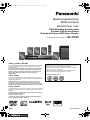 1
1
-
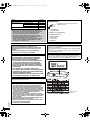 2
2
-
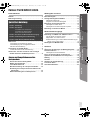 3
3
-
 4
4
-
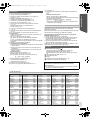 5
5
-
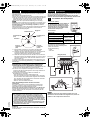 6
6
-
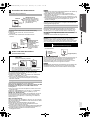 7
7
-
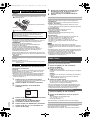 8
8
-
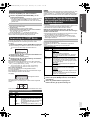 9
9
-
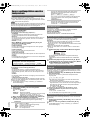 10
10
-
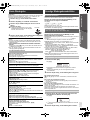 11
11
-
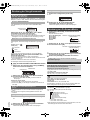 12
12
-
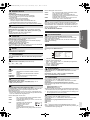 13
13
-
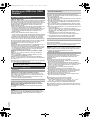 14
14
-
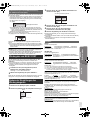 15
15
-
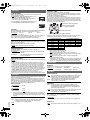 16
16
-
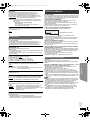 17
17
-
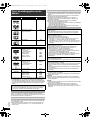 18
18
-
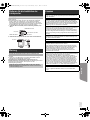 19
19
-
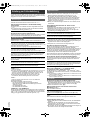 20
20
-
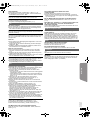 21
21
-
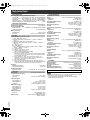 22
22
-
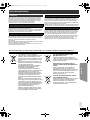 23
23
-
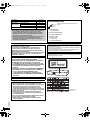 24
24
-
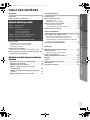 25
25
-
 26
26
-
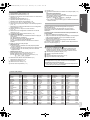 27
27
-
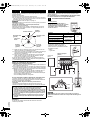 28
28
-
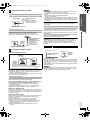 29
29
-
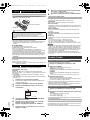 30
30
-
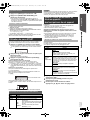 31
31
-
 32
32
-
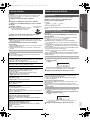 33
33
-
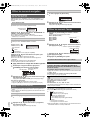 34
34
-
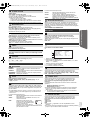 35
35
-
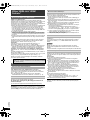 36
36
-
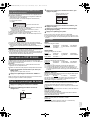 37
37
-
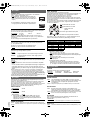 38
38
-
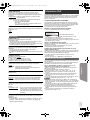 39
39
-
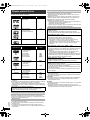 40
40
-
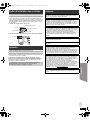 41
41
-
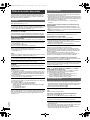 42
42
-
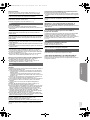 43
43
-
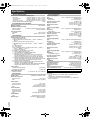 44
44
-
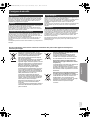 45
45
-
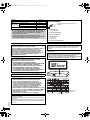 46
46
-
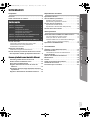 47
47
-
 48
48
-
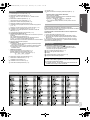 49
49
-
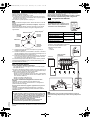 50
50
-
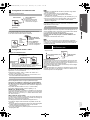 51
51
-
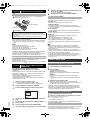 52
52
-
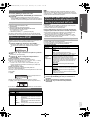 53
53
-
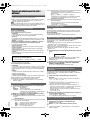 54
54
-
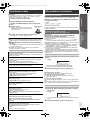 55
55
-
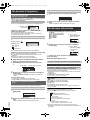 56
56
-
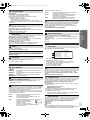 57
57
-
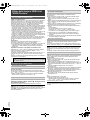 58
58
-
 59
59
-
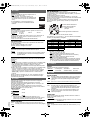 60
60
-
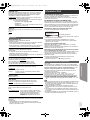 61
61
-
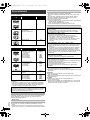 62
62
-
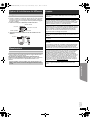 63
63
-
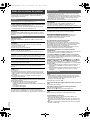 64
64
-
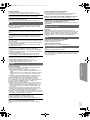 65
65
-
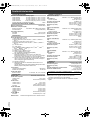 66
66
-
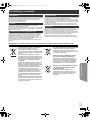 67
67
-
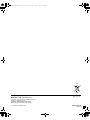 68
68
Panasonic SCPT90EG Mode d'emploi
- Catégorie
- Lecteurs DVD
- Taper
- Mode d'emploi
dans d''autres langues
- italiano: Panasonic SCPT90EG Istruzioni per l'uso
- Deutsch: Panasonic SCPT90EG Bedienungsanleitung
Documents connexes
-
Panasonic SC-PT70 Le manuel du propriétaire
-
Panasonic SCPT170 Le manuel du propriétaire
-
Panasonic SCPT480 Le manuel du propriétaire
-
Panasonic SC-PTX50 Le manuel du propriétaire
-
Panasonic SCPT470 Le manuel du propriétaire
-
Panasonic SC-XH70 Le manuel du propriétaire
-
Panasonic SCXH50EG Le manuel du propriétaire
-
Panasonic SCXH170EG Le manuel du propriétaire
-
Panasonic SC-XH150EG Le manuel du propriétaire